Sony PEG-NZ90 User Manual [de]
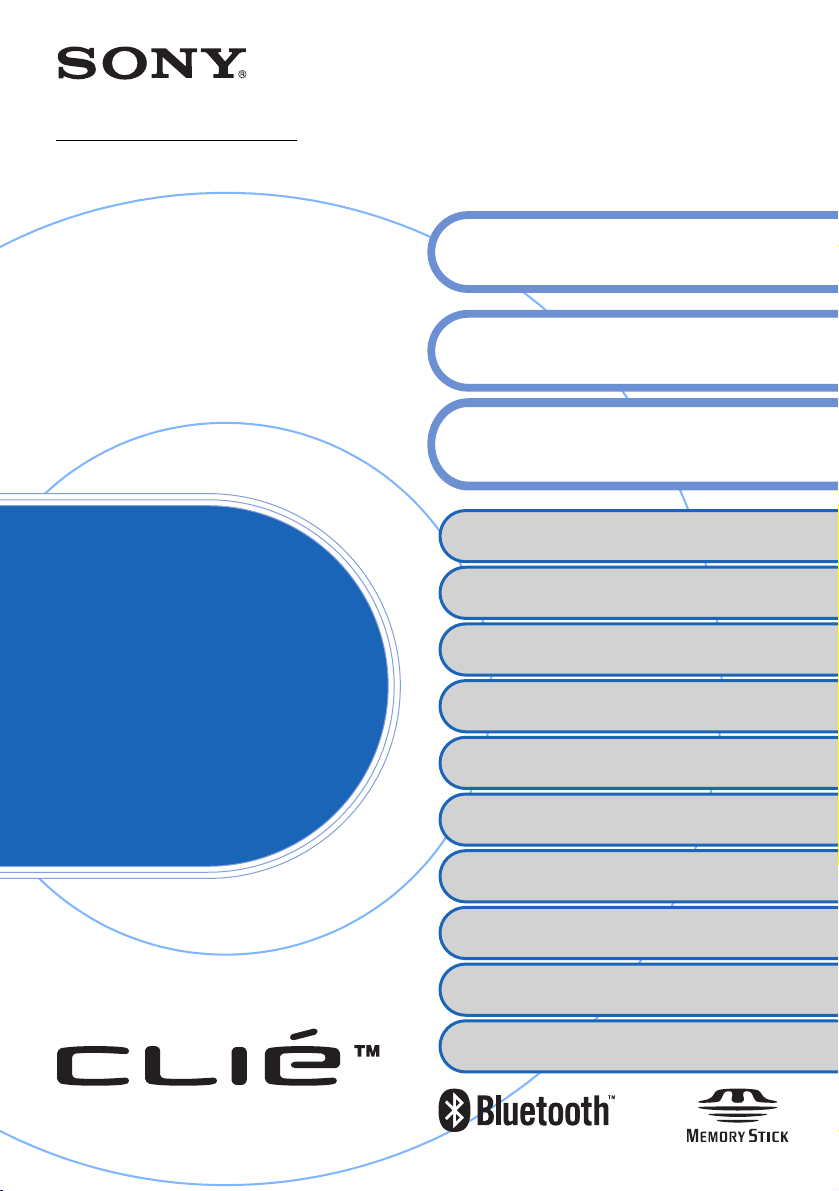
http://www.clie-link.com
Grundfunktionen des
Sony CLIÉ Handhelds
Eingeben von Daten in Ihren Sony
CLIÉ™ Handheld
Austauschen und Aktualisieren
von Daten mit Hilfe eines
HotSync®-Vorgangs
Anpassen Ihres Sony CLIÉ™ Handhelds
(Einstellungen)
Handbuch
© 2003 Sony Corporation
Austauschen und Aktualisieren von Daten mit Hilfe
eines HotSync
Verwenden des „Memory Stick™“
Übertragen
Verwenden der Bluetooth™-Funktion
Verwenden des Taschenrechners und Suchen
Sichern Ihrer Sony CLIÉ™ Handheld-Daten
Schützen Ihrer Daten mit einem Kennwort
Erweitern von Funktionen mit
Zusatzanwendungen
Austauschen von Daten mit einem anderen
Sony CLIÉ™ Handheld
®
-Vorgangs
(weitere HotSync®-Vorgänge)
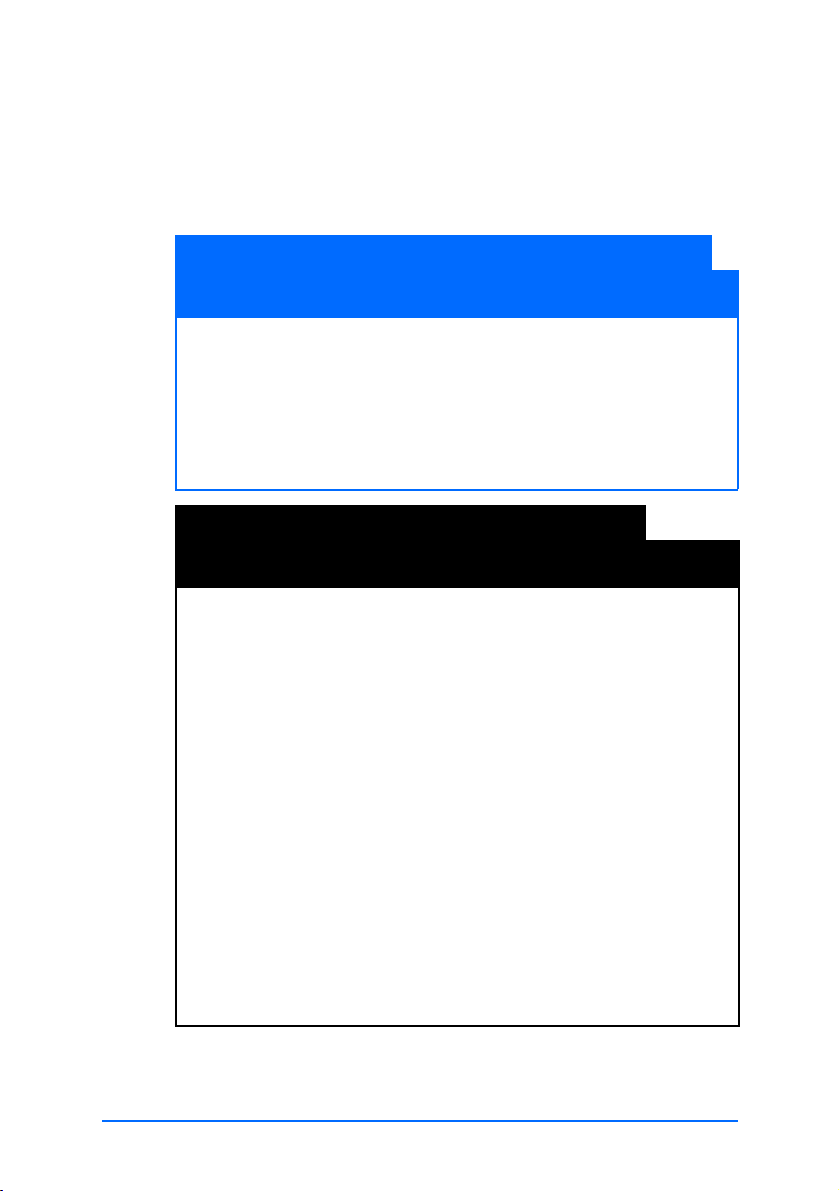
Einführung
In diesem Handbuch werden die Grundfunktionen und nützliche
weitere Funktionen Ihres CLIÉ™ Handheld dargestellt.
Erste Verwendung des CLIÉ Handhelds
Die Grundfunktionen werden detailliert erläutert
(Seiten 10–69).
Grundfunktionen des Sony CLIÉ™ Handhelds
Erklärt die Grundfunktionen Ihres CLIÉ Handhelds und die Verwendung
der Anwendungen.
Eingeben von Daten in Ihren Sony CLIÉ™ Handheld
Erklärt, wie Daten in Ihren CLIÉ Handheld eingegeben werden.
Austauschen und Aktualisieren von Daten mit Hilfe eines
HotSync
Erklärt, wie Ihr CLIÉ Handheld mit Ihrem Computer verwendet wird.
Erweiterte Funktionen des CLIÉ Handhelds
Die bequemen Funktionen und die vollständige Verwendung Ihres
CLIÉ Handheld werden detailliert erläutert (Seiten 70-192).
Anpassen Ihres Sony CLIÉ™ Handhelds (Einstellungen)
Erklärt, wie Sie Ihren CLIÉ Handheld entsprechend Ihren Wünschen
anpassen können.
Austauschen und Aktualisieren von Daten mit Hilfe eines
HotSync
Erklärt die Methoden der HotSync®-Vorgänge.
Verwenden des „Memory Stick™“
Erklärt, wie auf einem „Memory Stick™“ gespeicherte Daten verwendet
werden.
Übertragen
Erklärt, wie Daten mit einem anderen CLIÉ Handheld per Übertragung
ausgetauscht werden.
Verwenden der Bluetooth™-Funktion
(nur für Modelle mit Bluetooth™)
Erklärt, wie Daten mit einem anderen CLIÉ Handheld mit Hilfe der
Bluetooth™-Funktion ausgetauscht werden.
Verwenden des Taschenrechners und Suchen nach Einträgen
Erklärt den Taschenrechner und wie nach Einträgen gesucht wird.
Sichern Ihrer Sony CLIÉ™ Handheld-Daten
Erklärt, wie die Daten auf Ihrem CLIÉ Handheld gesichert werden.
®
-Vorgangs
®
-Vorgangs (Weitere HotSync®-Vorgänge)
2
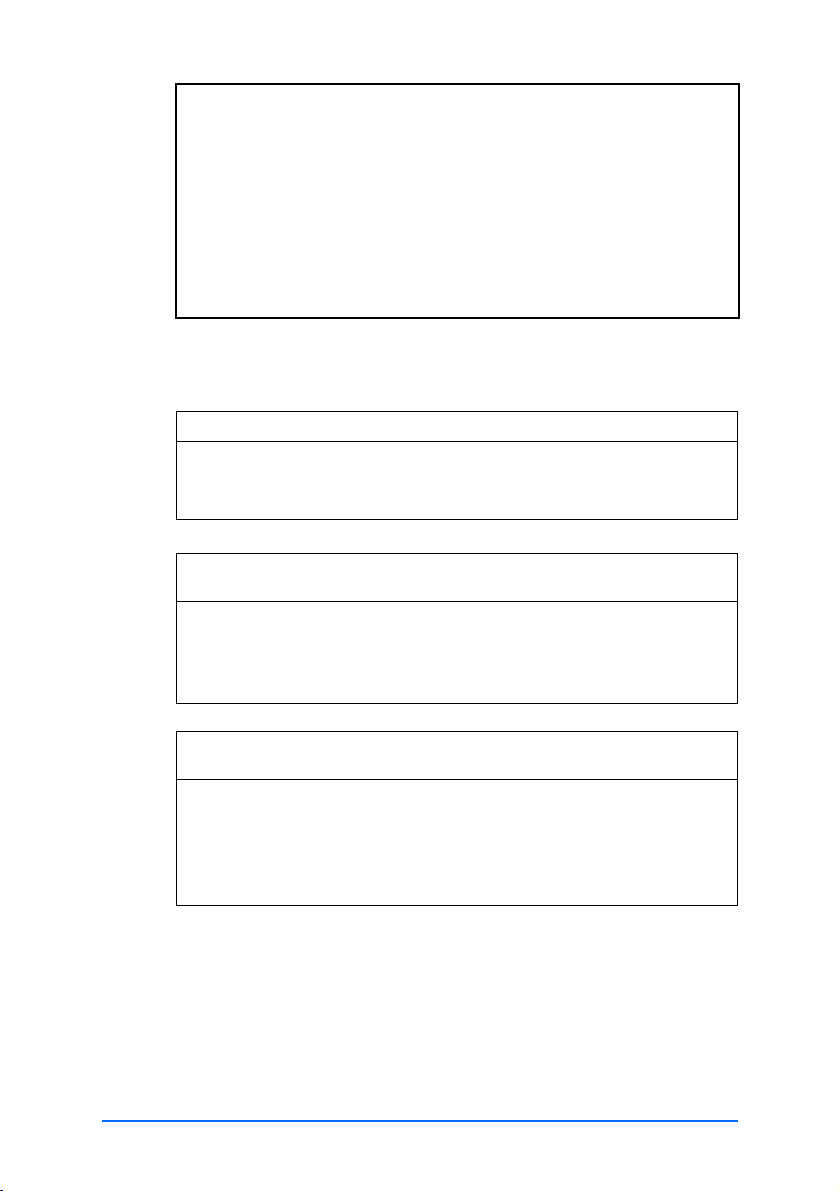
Schützen Ihrer Daten mit einem Kennwort
Erklärt, wie ein Kennwort zugewiesen wird, mit dem die
Verwendung Ihres CLIÉ Handhelds eingeschränkt wird bzw.
Ihre Daten geschützt werden.
Erweitern von Funktionen mit Zusatzanwendungen
Erklärt, wie auf Ihrem CLIÉ Handheld weitere Anwendungen
installiert werden.
Verwenden von Daten mit einem anderen Sony
CLIÉ™ Handheld
Erklärt, wie Daten von Ihrem CLIÉ Handheld auf einen
anderen CLIÉ Handheld übertragen werden.
Weitere Informationen finden Sie zusammen mit diesem
Handbuch in folgenden Handbüchern.
Heft zu Getting Started und Poster zu Setup
Lesen Sie diese Dokumente zuerst.
Darin wird erklärt, wie Sie Ihren Handheld für die erste Verwendung
einrichten.
Read This First (Bitte unbedingt zuerst lesen)
(Benutzerhandbuch)
In diesem Handbuch wird erläutert, welche Vorbereitungen Sie vor der
Inbetriebnahme Ihres CLIÉ Handhelds treffen müssen.
Außerdem werden Grundfunktionen oder die mit Ihrem CLIÉ Handheld
mitgelieferten Anwendungen dargestellt.
CLIÉ Anwendungshandbuch (HTML-Format: Start auf einem
Computer)
In diesem Handbuch wird die Verwendung der mitgelieferten
Anwendungen detailliert erklärt.
Weitere Informationen zur Verwendung des Handbuchs finden Sie unter
„Verwenden des CLIÉ Anwendungshandbuchs“ in „Read This First (Bitte
unbedingt zuerst lesen) (Benutzerhandbuch)“.
Weiter auf der nächsten Seite
• • • • • • • • • • • • • • • • • • •
3
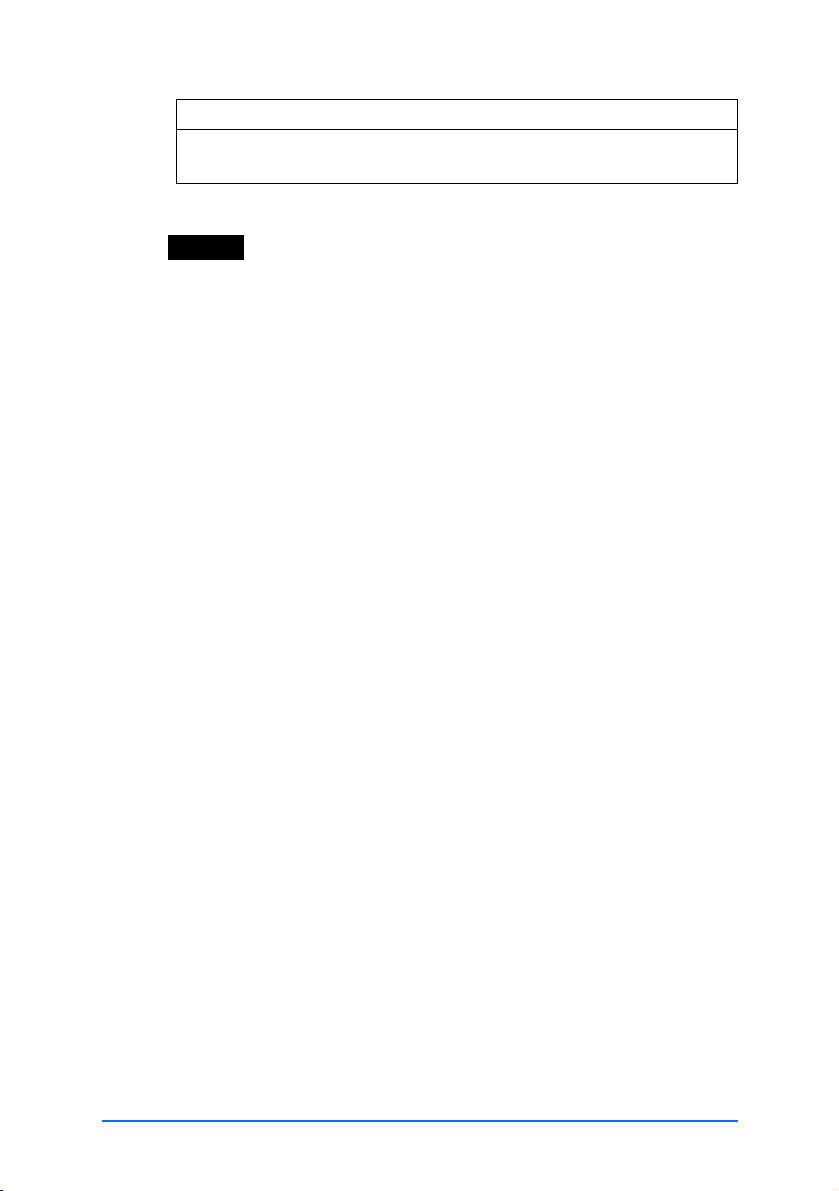
Fehlerbehebung – Fragen und Antworten
Dieses Handbuch hilft Ihnen dabei, eventuelle Probleme bei der
Verwnedung Ihres CLIÉ Handhelds zu lösen.
Hinweis
• Einige Abbildungen und Screenshots in diesem Handbuch stimmen möglicherweise
nicht mit Ihrem CLIÉ Handheld überein.
b Weitere Informationen zu Ihrem CLIÉ Handheld finden Sie unter „Read This
First (Bitte unbedingt zuerst lesen) (Benutzerhandbuch)“.
• Einiges an in diesem Handbuch beschriebenem Zubehör stimmt möglicherweise nicht
mit Ihrem CLIÉ Handheld überein.
b Weitere Informationen zu von Ihrem CLIÉ Handheld unterstütztem Zubehör
finden Sie unter „Read This First (Bitte unbedingt zuerst lesen)
(Benutzerhandbuch)“.
4
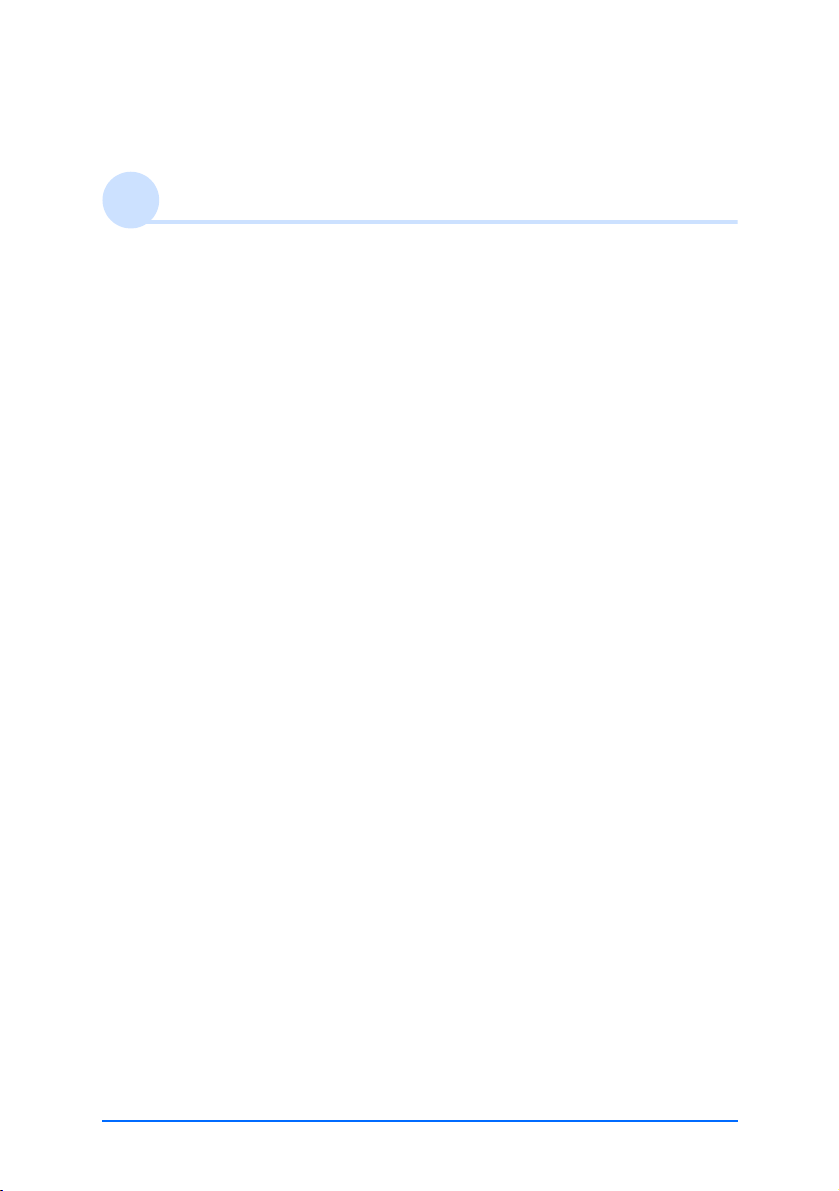
Inhaltsverzeichnis
Grundfunktionen des Sony CLIÉ™ Handhelds
Grundfunktionen . . . . . . . . . . . . . . . . . . . . . . . . . . . . . . . . . . . . 11
Verwenden des Stifts. . . . . . . . . . . . . . . . . . . . . . . . . . . . . . . . . . . . 11
Verwenden des Jog Dial™ Navigators . . . . . . . . . . . . . . . . . . . . . . . 13
Starten einer Anwendung . . . . . . . . . . . . . . . . . . . . . . . . . . . . . 15
Starten einer Anwendung auf dem Bildschirm
„Application Launcher“ („CLIE Launcher“) . . . . . . . . . . . . . . . . . . . 16
Beenden einer Anwendung . . . . . . . . . . . . . . . . . . . . . . . . . . . . . . . 17
Verwenden von „CLIE Launcher“ . . . . . . . . . . . . . . . . . . . . . . . . 18
Suchen nach den Komponenten . . . . . . . . . . . . . . . . . . . . . . . . . . . 18
CLIE Launcher-Gruppe. . . . . . . . . . . . . . . . . . . . . . . . . . . . . . . . . . . 19
Verwenden der Bevorzugten Anwendungen (Kurzbefehle) . . . . . . . 23
Das Symbol des Anwendungs-Managers . . . . . . . . . . . . . . . . . . . . . 26
Anzeigen von Informationen zu Anwendungen. . . . . . . . . . . . . . . . 26
Menüliste . . . . . . . . . . . . . . . . . . . . . . . . . . . . . . . . . . . . . . . . . . . . 28
Verwenden des Palm OS® Standardbildschirms. . . . . . . . . . . . . . 30
Wechseln zum Palm OS® Standardbildschirm. . . . . . . . . . . . . . . . . . 30
Starten einer Anwendung . . . . . . . . . . . . . . . . . . . . . . . . . . . . . . . . 32
Ändern des Anzeigestils des Palm OS
Anzeigen von Anwendungen nach Kategorien . . . . . . . . . . . . . . . . 38
®
Standardbildschirms. . . . . . . 36
Ändern von Schriften . . . . . . . . . . . . . . . . . . . . . . . . . . . . . . . . . 40
Häufig verwendete Menüs . . . . . . . . . . . . . . . . . . . . . . . . . . . . . 41
Weiter auf der nächsten Seite
• • • • • • • • • • • • • • • • • • •
5
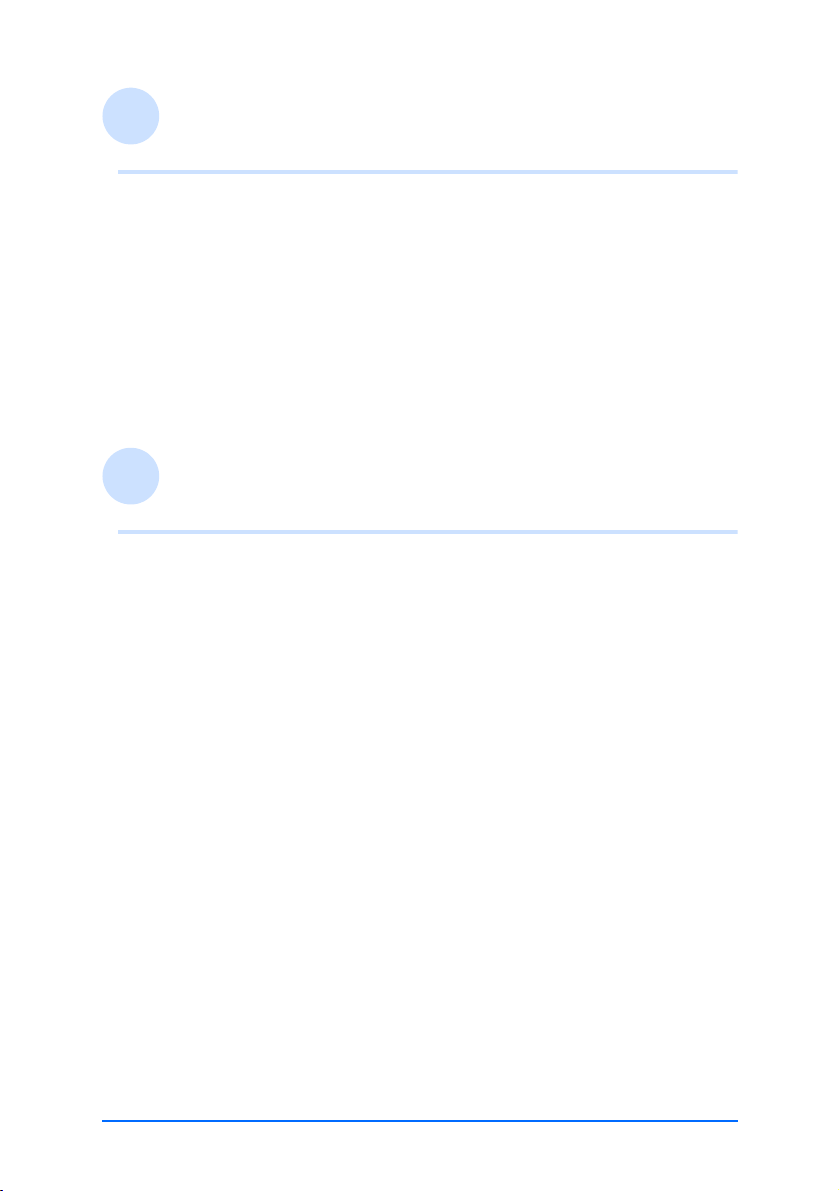
Eingeben von Daten in Ihren Sony CLIÉ™ Handheld
Eingeben von Daten in Ihren Sony CLIÉ™ Handheld. . . . . . . . . . 44
Üben der Dateneingabe über die
Bildschirmtastatur . . . . . . . . . . . . . . . . . . . . . . . . . . . . . . . . . . . 45
Eingeben von Daten . . . . . . . . . . . . . . . . . . . . . . . . . . . . . . . . . . . . 45
Verwenden von Graffiti
Was ist Graffiti®?. . . . . . . . . . . . . . . . . . . . . . . . . . . . . . . . . . . . . . . 48
Eingeben von Zeichen mit Graffiti
Verwenden von Navigationsstrichen und ShortCuts. . . . . . . . . . . . . 59
®
zum Eingeben von Daten. . . . . . . . . . . 48
®
. . . . . . . . . . . . . . . . . . . . . . . . . 57
Austauschen und Aktualisieren von Daten mit Hilfe eines HotSync®-Vorgangs
Was ist ein HotSync®-Vorgang? . . . . . . . . . . . . . . . . . . . . . . . . . 62
Durchführen eines HotSync
Durchführen eines HotSync®-Vorgangs mit der Docking-Station
(lokales HotSync
®
) . . . . . . . . . . . . . . . . . . . . . . . . . . . . . . . . . . . . . . 64
Verwenden der Software Palm™ Desktop für CLIÉ. . . . . . . . . . . 66
Starten der Software Palm Desktop™ für CLIÉ. . . . . . . . . . . . . . . . . 66
Suchen nach den Komponenten der Software Palm Desktop™
für CLIÉ . . . . . . . . . . . . . . . . . . . . . . . . . . . . . . . . . . . . . . . . . . . . . . 67
Grundfunktionen der Software Palm™ Desktop für CLIÉ . . . . . . . . . 68
®
-Vorgangs. . . . . . . . . . . . . . . . . . . . 64
Weiter auf der nächsten Seite
• • • • • • • • • • • • • • • • • • •
6
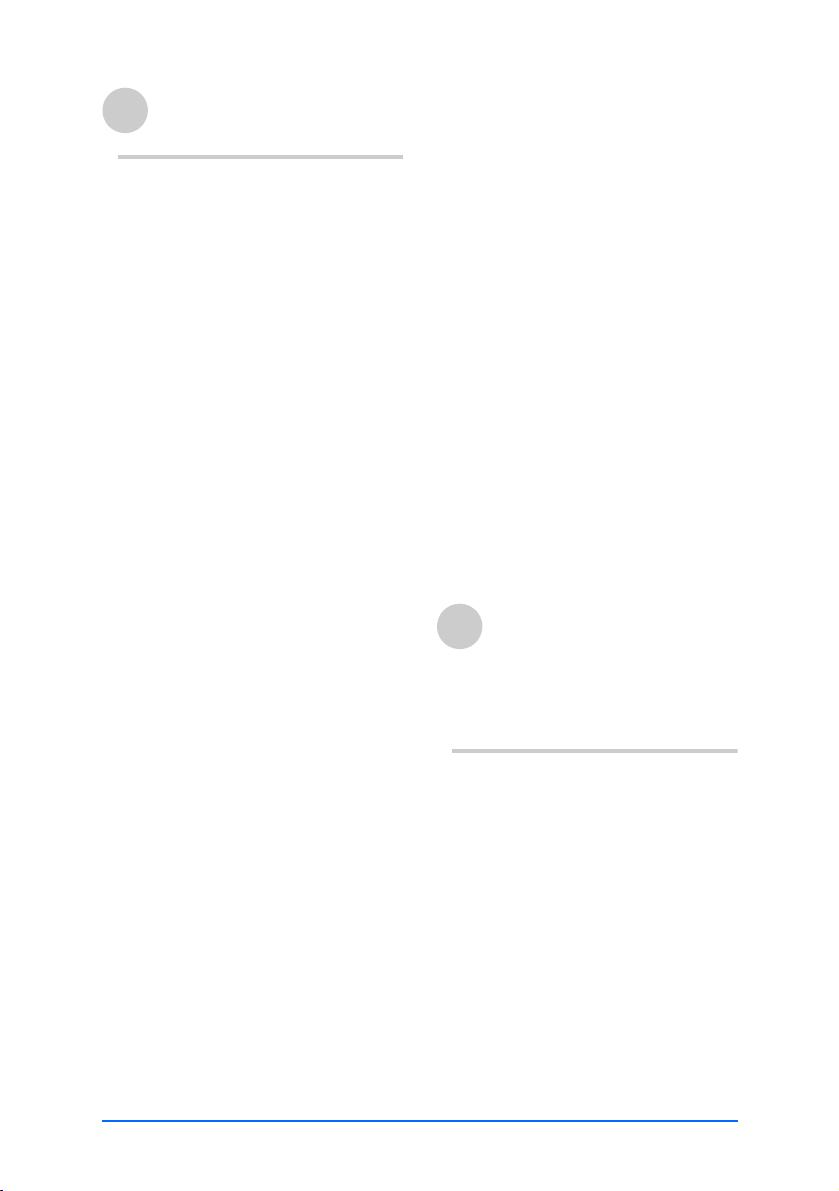
Anpassen Ihres Sony CLIÉ™
Handhelds (Einstellungen)
Verwendungsmöglichkeiten der
Einstellungen . . . . . . . . . . . . . . . . . 71
Einstellen der Bluetooth™Funktion (nur für Modelle
mit Bluetooth™). . . . . . . . . . . . . . . 73
Aktivieren bzw. Deaktivieren
der Bluetooth™-Funktion . . . . . 73
Anzeigen/Anpassen der
Bluetooth™-Informationen. . . . 74
Anzeigen/Löschen von Informationen des Bluetooth™-
kompatiblen Zielgeräts . . . . . . . 75
Zuweisen von Anwendungen
zu Anwendungstasten . . . . . . . . . . 76
Anpassen der Strichaktivitäten
mit dem Stift über den ganzen
Bildschirm . . . . . . . . . . . . . . . . . . . 77
Zuweisen von Anwendungen
zu HotSync
Hinzufügen/Ändern von Kommuni-
kationsgeräteeinstellungen. . . . . . . 79
Festlegen der Datums-
und Uhrzeiteinstellungen . . . . . . . . 81
Anpassen des Digitizers . . . . . . . . . 84
Einstellen des Anzeigeformats
von Uhrzeit, Datum und Zahlen . . . 85
Einstellen der Zeit für die
automatische Abschaltung . . . . . . . 87
Einstellen von Tönen . . . . . . . . . . . 88
®
-Tasten . . . . . . . . . . . . 78
Einstellen des Datums. . . . . . . . 81
Einstellen der Uhrzeit . . . . . . . . 82
Einstellen der Zeitzone und
der Sommerzeit . . . . . . . . . . . . 83
Wählen eines regionalen
Standardwertes . . . . . . . . . . . . 85
Anpassen der eigenen
Einstellungen für jede Einheit . . 86
Ein-/Ausschalten der Alarm-LED. . . . 89
Ein-/Ausschalten der Funktion
„Empfang“ . . . . . . . . . . . . . . . . . . .90
Ändern der
Netzwerkeinstellungen . . . . . . . . . . 91
Wählen einer Dienstvorlage . . . .91
Eingeben eines
Benutzernamens . . . . . . . . . . . .92
Eingeben eines Kennwortes . . . . 92
Wählen einer Verbindung . . . . . 93
Hinzufügen von
Telefoneinstellungen . . . . . . . . . 93
Hinzufügen von Detaildaten
zu einer Dienstvorlage . . . . . . . . 95
Erstellen zusätzlicher
Dienstvorlagen. . . . . . . . . . . . . .97
Erstellen von
Anmeldeskripten . . . . . . . . . . . . 98
Verwenden des Menüs
„Netzwerkeinstellungen“ . . . .101
Erstellen von Graffiti
®
-ShortCuts . .102
Austauschen und
Aktualisieren von Daten
®
mit Hilfe eines HotSync
Vorgangs (Weitere
HotSync®-Vorgänge)
Anpassen der HotSync®Anwendungseinstellungen
(Conduit). . . . . . . . . . . . . . . . . . . . 104
Synchronisieren mit externen Daten
(Dateiverknüpfung) . . . . . . . . . . . .106
Anpassen des HotSync
Manager-Starts und der
HotSync
Durchführen eines
IR HotSync
®
-Setupoptionen. . . . . . . . 107
®
-Vorgangs. . . . . . . . . .108
®
-
Weiter auf der nächsten Seite
• • • • • • • • • • • • • • • • • • •
7
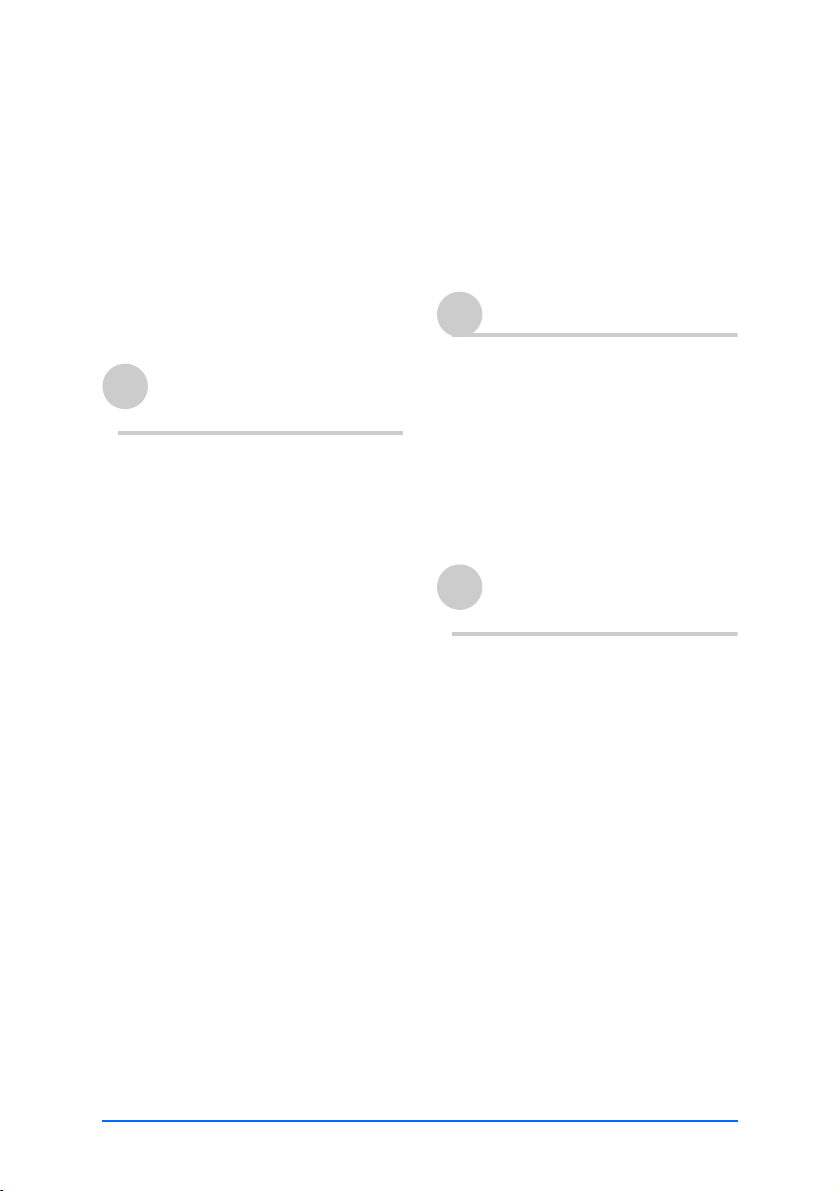
Durchführen eines HotSync®Vorgangs mit der Bluetooth™Funktion (nur für Modelle mit
Bluetooth™). . . . . . . . . . . . . . . . . 111
Durchführen eines HotSync
®
-
Vorgangs über ein Modem. . . . . . 115
Durchführen eines HotSync
®
-
Vorgangs über ein Netzwerk . . . . 121
Durchführen eines HotSync
®
Vorgangs über ein
LAN (LANSync) . . . . . . . . . . . . . . . 125
Verwenden des
„Memory Stick™“
Verwenden des
„Memory Stick™“ . . . . . . . . . . . . 129
Was ist ein
„Memory Stick™“? . . . . . . . . 129
Einsetzen und Entfernen eines
„Memory Stick™“ . . . . . . . . . 131
Schützen der Daten auf einem
„Memory Stick™“ . . . . . . . . . 134
Starten einer Anwendung auf
einem „Memory Stick™“ . . . . 134
Anzeigen von Informationen
auf einem „Memory Stick™“
(Karteninfo) . . . . . . . . . . . . . . 136
Zuweisen eines Namens zu
einem „Memory Stick™“ . . . . 137
Formatieren des
„Memory Stick™“ . . . . . . . . . 138
Austauschen von Daten über
einen „Memory Stick™“ . . . . . . . 140
Starten von CLIE Files . . . . . . . 140
Kopieren der Daten auf Ihrem
CLIÉ Handheld auf einen
„Memory Stick™“ . . . . . . . . . 143
Kopieren von Daten auf
einem „Memory Stick™“ auf
Ihren CLIÉ Handheld . . . . . . . . 146
Löschen von Daten auf einem
„Memory Stick™“. . . . . . . . . .148
Menüs in „CLIE Files“ . . . . . . .150
Austauschen von Daten ohne
die Anwendung „CLIE Files“ . . 151
Hinweise zum Starten von
Anwendungen von einem
„Memory Stick™“. . . . . . . . . .152
Übertragen
Übertragen zwischen Ihrem Sony
CLIÉ Handheld und einem anderen
Palm OS
®
PDA. . . . . . . . . . . . . . . .154
Verwendungsmöglichkeiten
der Übertragung . . . . . . . . . . .154
Senden von Daten . . . . . . . . . .155
Tipps zum Übertragen von
Informationen . . . . . . . . . . . . .156
Verwenden der
Bluetooth™-Funktion
(nur für Modelle mit
Bluetooth™) . . . . . . . . . . . . . . . . .157
Austauschen von Daten mit der
Bluetooth™-Funktion . . . . . . . . . .158
Verwendungsmöglichkeiten
der Bluetooth™-Funktion . . . .158
Senden von Daten wie
Bilddateien oder Kalenderdaten
an einen anderen CLIÉ Handheld
mit der integrierten Bluetooth™Funktion oder dem Bluetooth™-
Modul (optional) . . . . . . . . . . .158
Durchführen eines drahtlosen
HotSync
Computer . . . . . . . . . . . . . . . .160
®
-Vorgangs mit einem
Weiter auf der nächsten Seite
• • • • • • • • • • • • • • • • • • •
8
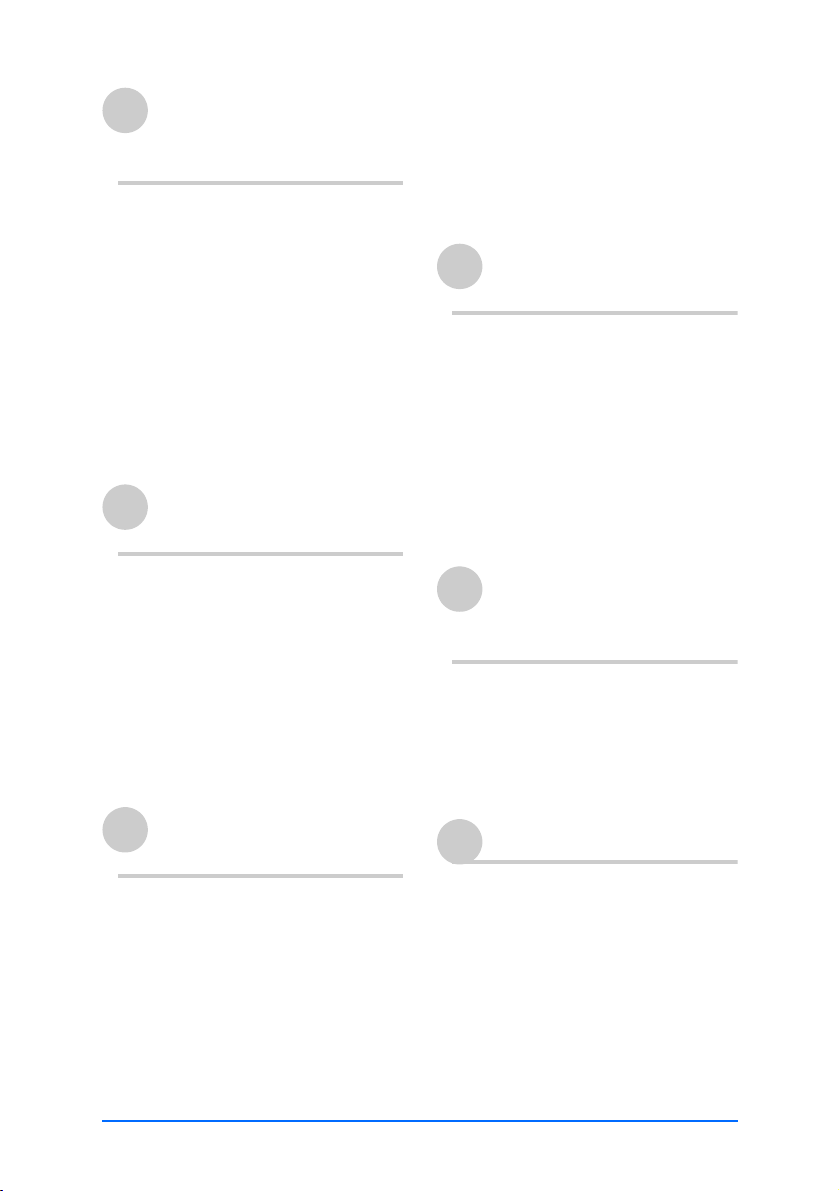
Verwenden des
Taschenrechners
und Suchen nach Einträgen
Verwenden des Taschenrechners
(Rechner) . . . . . . . . . . . . . . . . . . . 162
Rechnen mit dem
Taschenrechner . . . . . . . . . . . 162
Die Funktionen der
Taschenrechnertasten . . . . . . . 163
Verwenden der
Taschenrechnermenüs . . . . . . 164
Suchen nach Einträgen. . . . . . . . . 165
Verwenden der Option
„Suchen“ . . . . . . . . . . . . . . . . 165
Sichern Ihrer Sony
CLIÉ™ Handheld-Daten
Schützen von Daten . . . . . . . . . . .178
Zuweisen eines Kennwortes. . . 178
Ändern oder Löschen eines
Kennwortes . . . . . . . . . . . . . . . 180
Ausblenden oder Maskieren
privater Einträge . . . . . . . . . . . 181
Erweitern von Funktionen
mit Zusatzanwendungen
Erweitern von Funktionen mit
Zusatzanwendungen . . . . . . . . . . . 183
Installieren. . . . . . . . . . . . . . . . . . .184
Installieren vom Computer . . . . 184
Installieren von Anwendungen
auf einem „Memory Stick™“. . 186
Installieren vom Internet. . . . . . 187
Löschen der installierten
Zusatzanwendungen . . . . . . . .188
Sichern Ihrer Sony
CLIÉ™ Handheld-Daten . . . . . . . . 168
Sichern von Daten auf dem
Computer mit Hilfe eines
HotSync
Sichern von Daten mit der
Anwendung „Memory Stick
Backup“ auf einem
„Memory Stick™“ . . . . . . . . . 169
®
-Vorgangs . . . . . . . . 168
Schützen Ihrer Daten mit
einem Kennwort
Eingeben von
Benutzerinformationen. . . . . . . . . 173
Sperren Ihres CLIÉ Handhelds durch
ein Kennwort (Datenschutz) . . . . . 175
Sperren und Ausschalten Ihres CLIÉ
Handhelds . . . . . . . . . . . . . . . 175
Einrichten des CLIÉ Handhelds für
automatisches Sperren . . . . . . 177
Austauschen von Daten
mit einem anderen Sony
CLIÉ™ Handheld
Austauschen von Daten mit einem
anderen Sony CLIÉ™ Handheld . . .190
Übertragen von Daten mit der
Software Palm™ Desktop
für CLIÉ . . . . . . . . . . . . . . . . . . 190
INDEX. . . . . . . . . . . . . . . . . . . 193
9
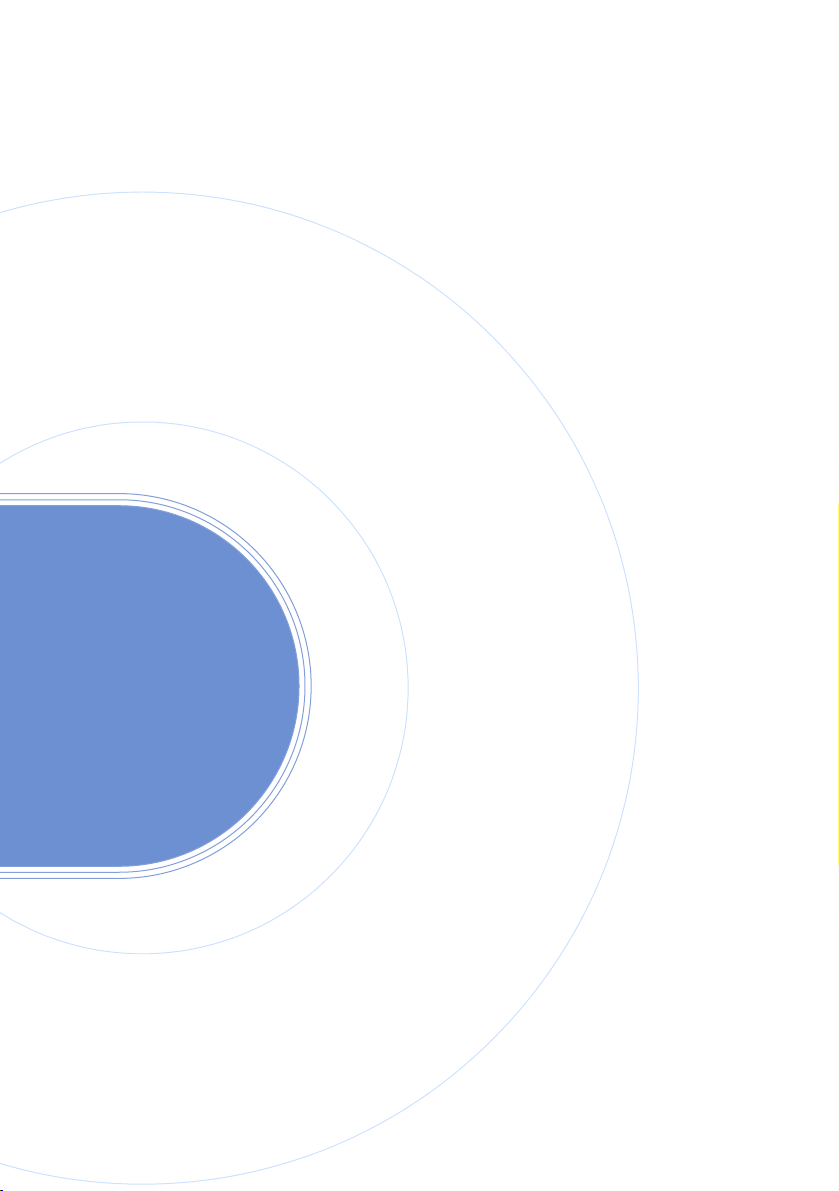
Grundfunktionen des Sony CLIÉ™ Handhelds
In diesem Kapitel werden die Grundfunktionen
Ihres CLIÉ Handhelds erläutert, z.B. die Verwendung des Stifts, des Jog Dial™ Navigators, die
Suche nach Komponenten und das Starten von
Anwendungen.
Dieses Kapitel enthält außerdem einen Überblick
über in den Anwendungen häufig verwendete
Menüs und erklärt, wie die Schriftart für Zeichen
gewählt wird.
Grundfunktionen . . . . . . . . . . . . . . . . . . . . . . 11
Starten einer Anwendung . . . . . . . . . . . . . . . . 15
Verwenden von „CLIE Launcher“ . . . . . . . . . . . 18
Verwenden des
Palm OS
Ändern von Schriften . . . . . . . . . . . . . . . . . . . 40
Häufig verwendete Menüs . . . . . . . . . . . . . . . 41
®
Standardbildschirms. . . . . . . . . .30
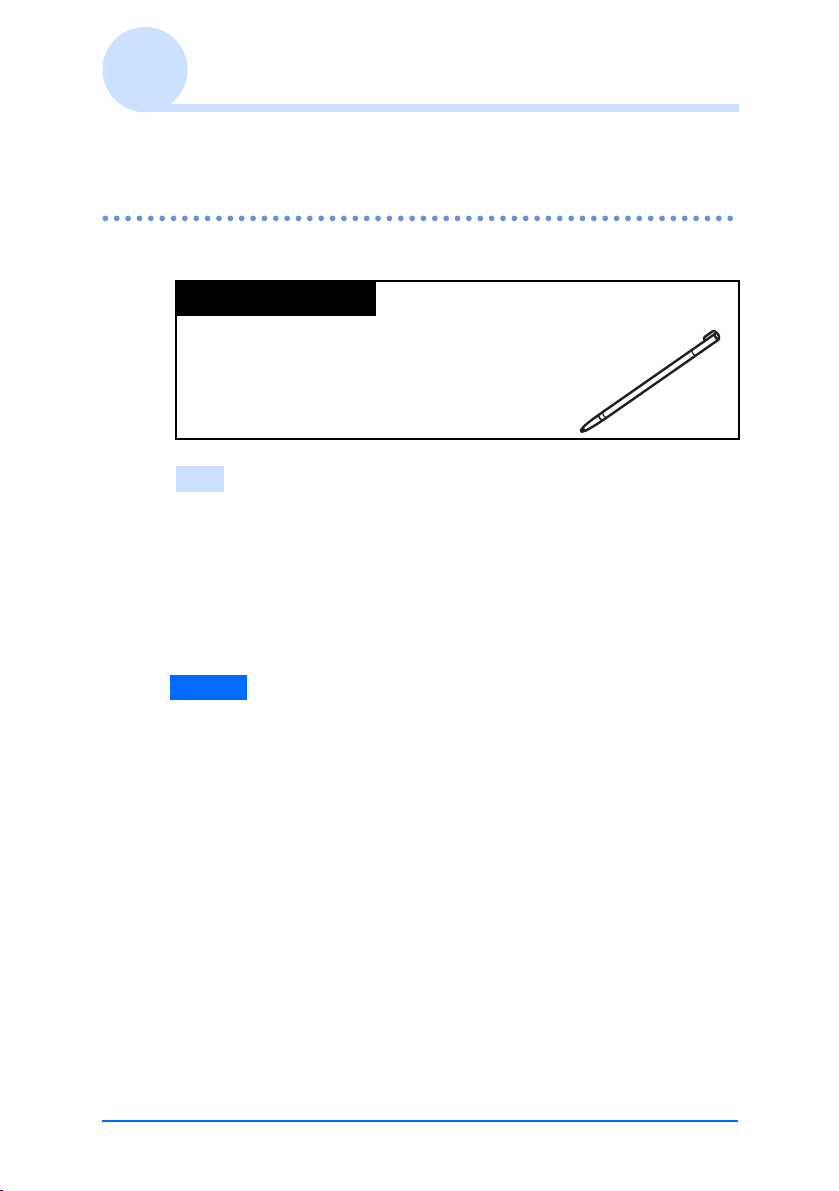
Grundfunktionen
Bedienen mit dem Stift und dem Jog Dial™ Navigator
Verwenden des Stifts
Was ist ein Stift?
Mit dem Stift kann Ihr CLIÉ Handheld
über die direkte Berührung des
Bildschirms betrieben werden.
Tipp
Wo befindet sich der Stift?
Der Stift wird in Ihrem CLIÉ Handheld aufbewahrt.
Der genaue Aufbewahrungsort ist je nach Modell unterschiedlich.
b Weitere Informationen finden Sie unter „Sony CLIÉ™ Handheld-
komponenten“ in „Read This First (Bitte unbedingt zuerst lesen)
(Benutzerhandbuch).“
Hinweis
Um den Stift nicht zu verlieren, sollten Sie ihn nach dem Gebrauch
stets wieder in den Halter an Ihrem CLIÉ Handheld schieben.
Weiter auf der nächsten Seite
• • • • • • • • • • • • • • • • • • •
Grundfunktionen des Sony CLIÉ™ Handhelds 11
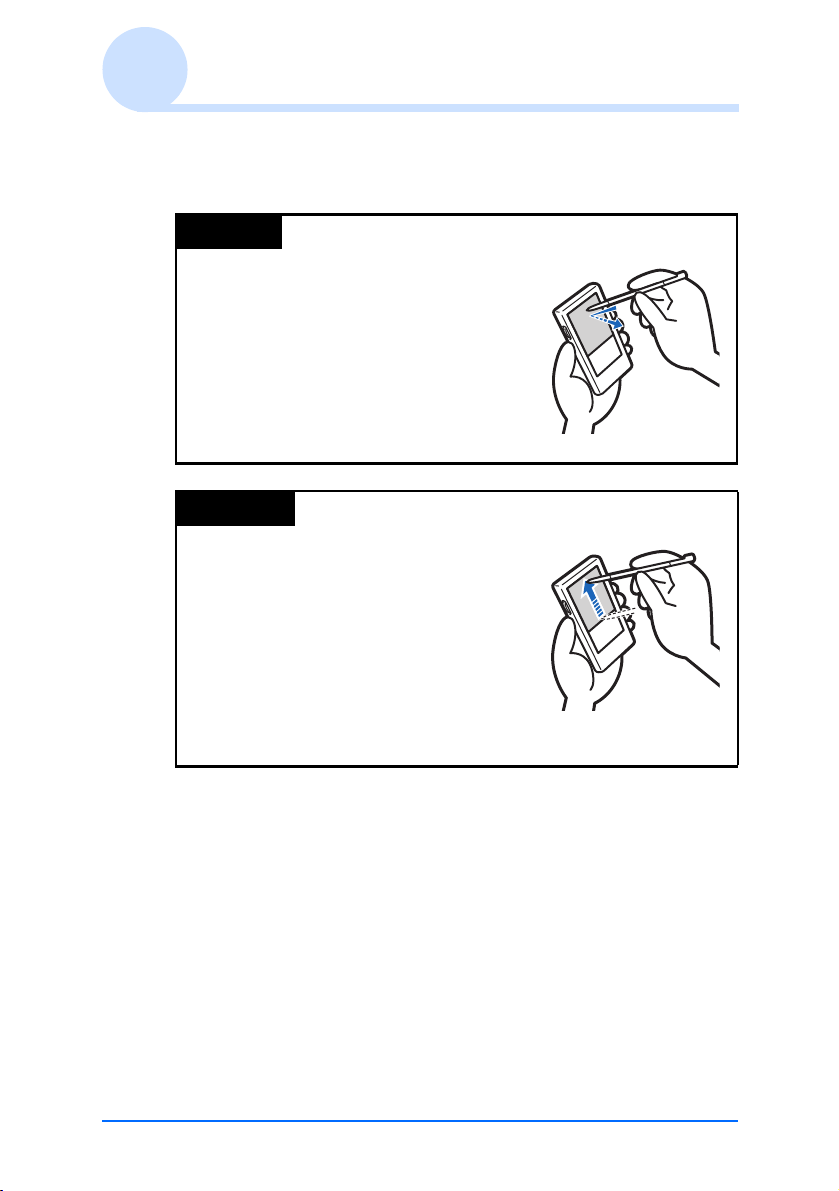
Grundfunktionen
Sie können Ihren CLIÉ Handheld mit dem Stift auf folgende Art
betreiben:
Tippen
Das leichte Drücken auf das benötigte
Element auf dem Bildschirm mit dem Stift
wird„Tippen“ genannt.
„Tippen“ Sie bei der Dateneingabe über
die Bildschirmtastatur oder beim Starten
einer Anwendung mit dem Stift auf
die gewünschte Schaltfläche bzw. das
Symbol.
Ziehen
Das Berühren des benötigten Elements
auf dem Bildschirm mit dem Stift und das
Bewegen des Elements über die Bildschirmoberfläche wird „Ziehen“ genannt.
„Ziehen“ Sie die Bildlaufleiste, um durch
den Bildschirm zu blättern, mit dem Stift
genauso wie mit der Maus auf Ihrem
Computer, oder „ziehen“ Sie Zeichen,
um sie hervorzuheben.
Grundfunktionen des Sony CLIÉ™ Handhelds 12
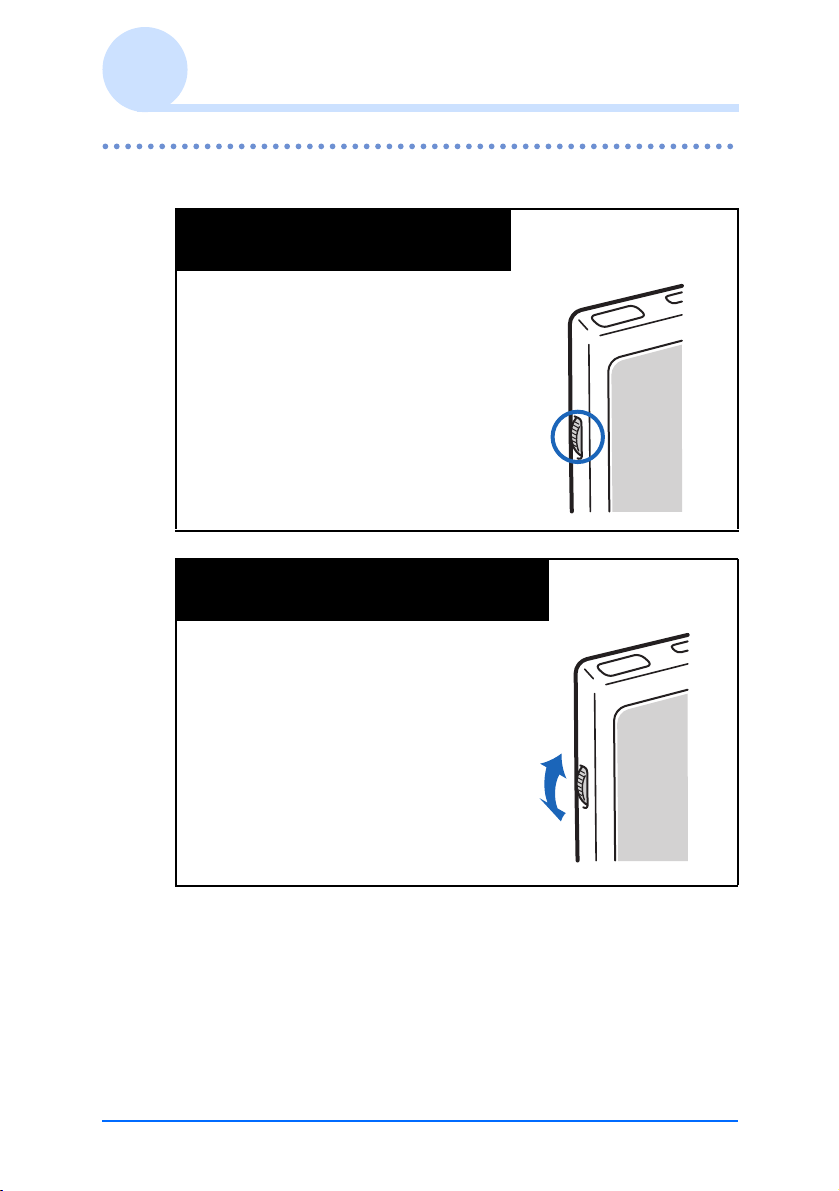
Grundfunktionen
Verwenden des Jog Dial™ Navigators
Was ist der Jog Dial™
Navigator?
Ihr CLIÉ Handheld ist mit einem Jog
Dial™ Navigator ausgestattet, der sich
auf der linken Seite Ihres CLIÉ Handhelds
befindet und mit dessen Hilfe Sie alle
wichtigen Vorgänge auch ohne den Stift
ausführen können.
Drehen des Jog Dial™
Navigators
Drehen Sie den Jog Dial™ Navigator,
um verschiedene Elemente zu wählen
oder Anwendungen zu starten.
Weiter auf der nächsten Seite
• • • • • • • • • • • • • • • • • • •
Grundfunktionen des Sony CLIÉ™ Handhelds 13
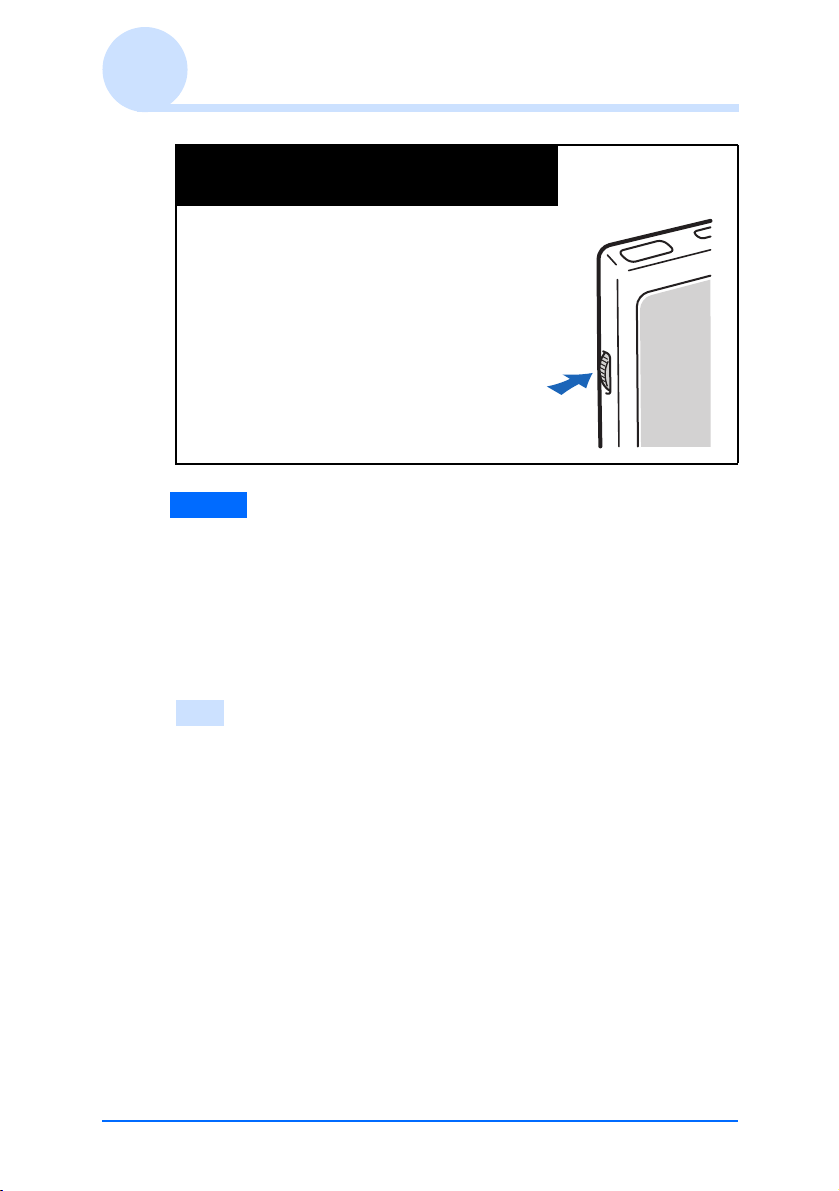
Grundfunktionen
Drücken des Jog Dial™
Navigators
Drücken Sie den Jog Dial™ Navigator,
um ein Element zu wählen oder eine
gewählte Anwendung auszuführen.
Hinweis
Die Vorgänge, die Sie mit dem Jog Dial™ Navigator durchführen
können, hängen von der Anwendung ab.
b Weitere Informationen zu den Vorgängen jeder Anwendung
finden Sie im „CLIÉ Anwendungshandbuch“ (auf Ihrem Computer
installiert).
Tipp
Drehen und Drücken des Jog Dial™ Navigators
Einige Anwendungen unterstützen Vorgänge, die durch Drehen
und Drücken des Jog Dial™ Navigators ausgeführt werden.
Grundfunktionen des Sony CLIÉ™ Handhelds 14
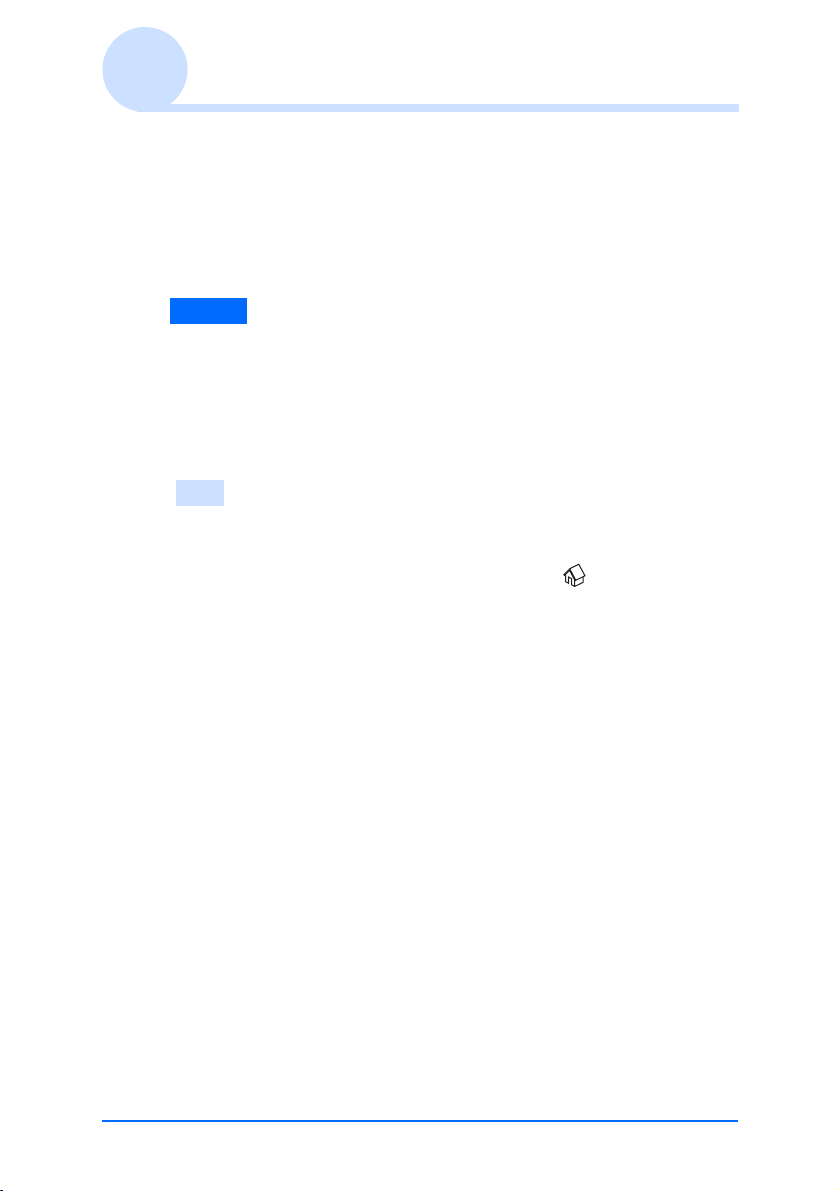
Starten einer Anwendung
Software, die Sie auf Ihrem CLIÉ Handheld zum Ausführen
einer Aufgabe verwenden können (z.B. Kalender, Aufgaben
oder E-Mail-Software), wird „Anwendung“ genannt. Um Ihren
CLIÉ Handheld zu betreiben, müssen Sie eine Anwendung
starten.
Hinweis
Weitere Informationen zum Starten von Anwendungen
auf einem „Memory Stick™“ finden Sie auf Seite 134.
Beim Starten von Anwendungen auf einem „Memory Stick™“
auf dem Bildschirm „Application Launcher“ können Systemeinschränkungen auftreten.
Tipp
Was ist der Bildschirm „CLIE Launcher“?
Der Bildschirm „Application Launcher“ wird angezeigt, wenn Sie
das Gerät einschalten und auf das Start-Symbol tippen.
Der für CLIÉ spezifische Bildschirm „CLIE Launcher“ wird
standardmäßig angezeigt.
Weiter auf der nächsten Seite
• • • • • • • • • • • • • • • • • • •
Grundfunktionen des Sony CLIÉ™ Handhelds 15
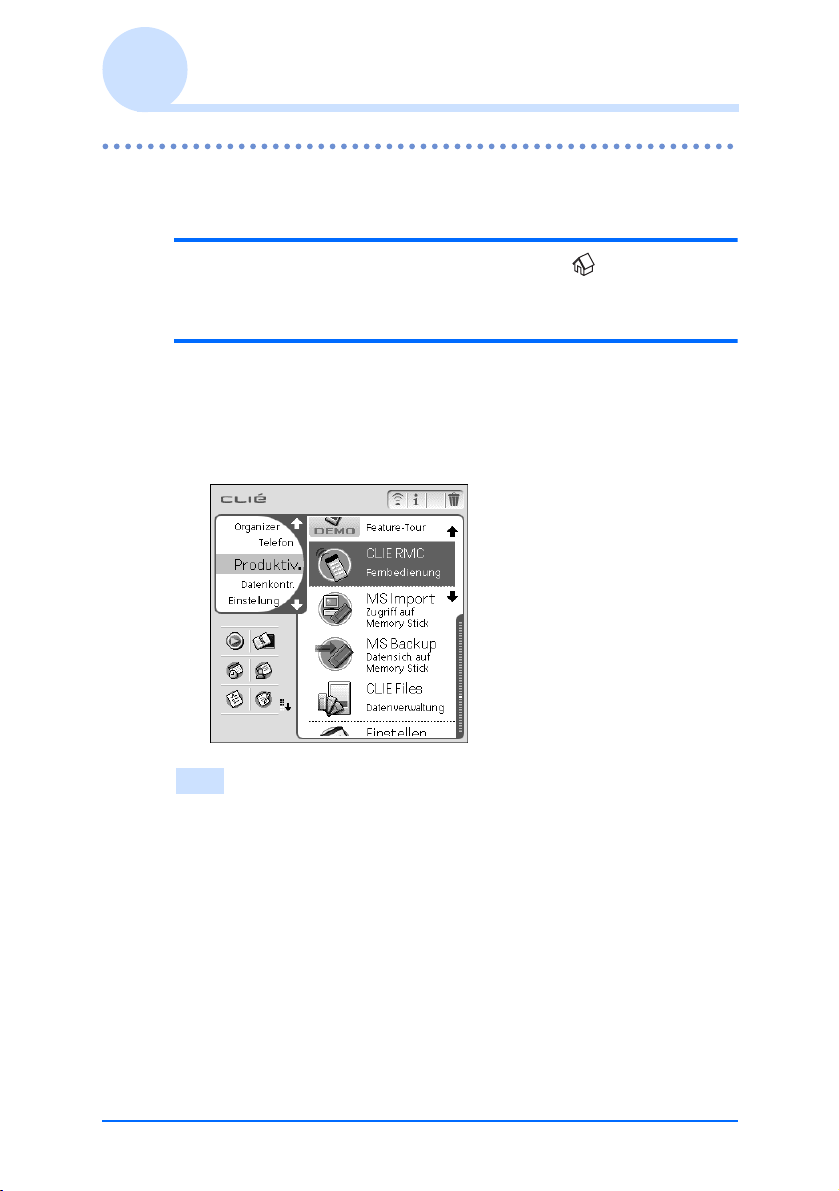
Starten einer Anwendung
Starten einer Anwendung auf dem Bildschirm „Application Launcher“ („CLIE Launcher“)
1 Tippen Sie auf das Start-Symbol , um den
Bildschirm „CLIE Launcher“ anzuzeigen.
2 Drehen Sie den Jog Dial™ Navigator, um ein
Symbol zu wählen, und drücken Sie den Jog
Dial™ Navigator, um die Anwendung zu
starten.
Tipp
Sie können auch auf ein Anwendungssymbol auf dem Bildschirm
„CLIE Launcher“ tippen, um die Anwendung zu starten.
Grundfunktionen des Sony CLIÉ™ Handhelds 16
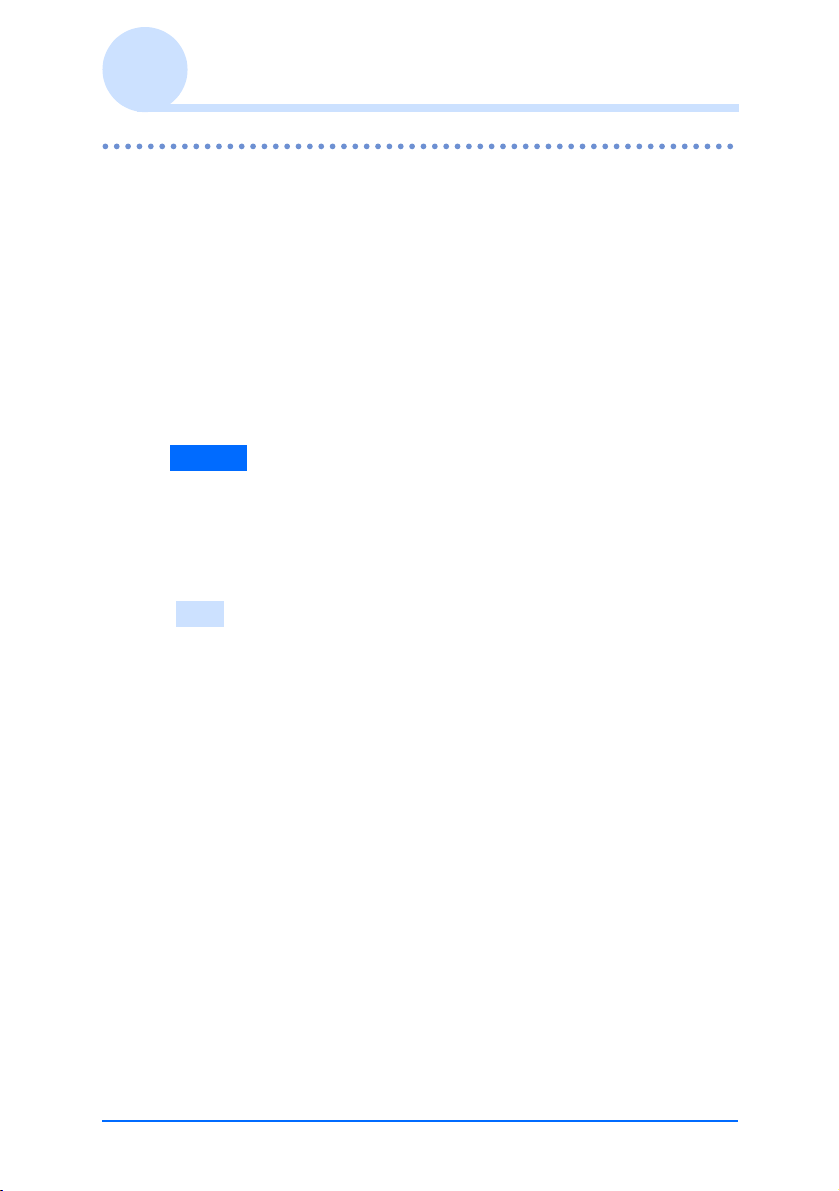
Starten einer Anwendung
Beenden einer Anwendung
Auf Ihrem CLIÉ Handheld können nicht mehrere Anwendungen
gleichzeitig geöffnet sein.
Der Vorgang zur Datenspeicherung ist beim Beenden einer
Anwendung nicht nötig.
Beim Schließen einer Anwendung wird die in ihr vorgenommene Arbeit automatisch gespeichert. Wenn Sie die Anwendung
erneut starten, werden die zuletzt gespeicherten Daten
automatisch angezeigt.
Hinweis
Bei einigen Anwendungen müssen Sie auf Fertig oder Speichern
tippen.
b Weitere Informationen erhalten Sie im „CLIÉ Anwendungshand-
buch“ (auf Ihrem Computer installiert).
Tipp
Sie können zum Bildschirm „CLIE Launcher“ zurückkehren, indem
Sie die BACK-Taste gedrückt halten.
Grundfunktionen des Sony CLIÉ™ Handhelds 17
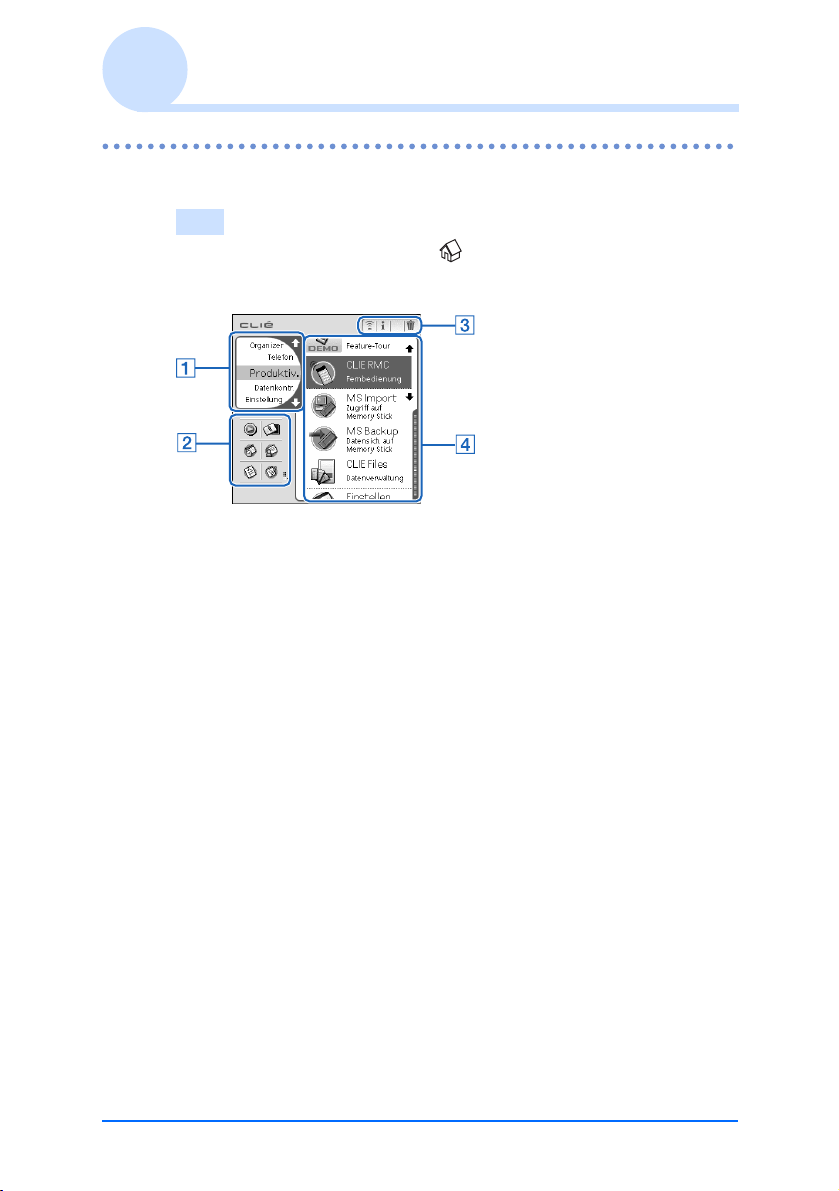
Verwenden von „CLIE Launcher“
Suchen nach den Komponenten
Tipp
Tippen Sie auf das Start-Symbol , um den Bildschirm
„CLIE Launcher“ anzuzeigen, falls dies noch nicht der Fall ist.
A Gruppenliste von CLIE Launcher (Seite 19)
Zeigt die Liste der CLIE Launcher-Gruppen an.
B Bevorzugte Anwendungen (Kurzbefehle)
(Seite 23)
Sie können Verknüpfungen zu häufig verwendeten
Anwendungen erstellen.
C Symbole des Anwendungs-Managers (Seite 26)
Sie können Ihre Anwendungen verwalten. Beim Installieren
von bestimmten Anwendungen können Funktionen
hinzugefügt werden.
D Liste der Anwendungssymbole
Zeigt Anwendungsnamen und -symbole an.
Weiter auf der nächsten Seite
• • • • • • • • • • • • • • • • • • •
Grundfunktionen des Sony CLIÉ™ Handhelds 18
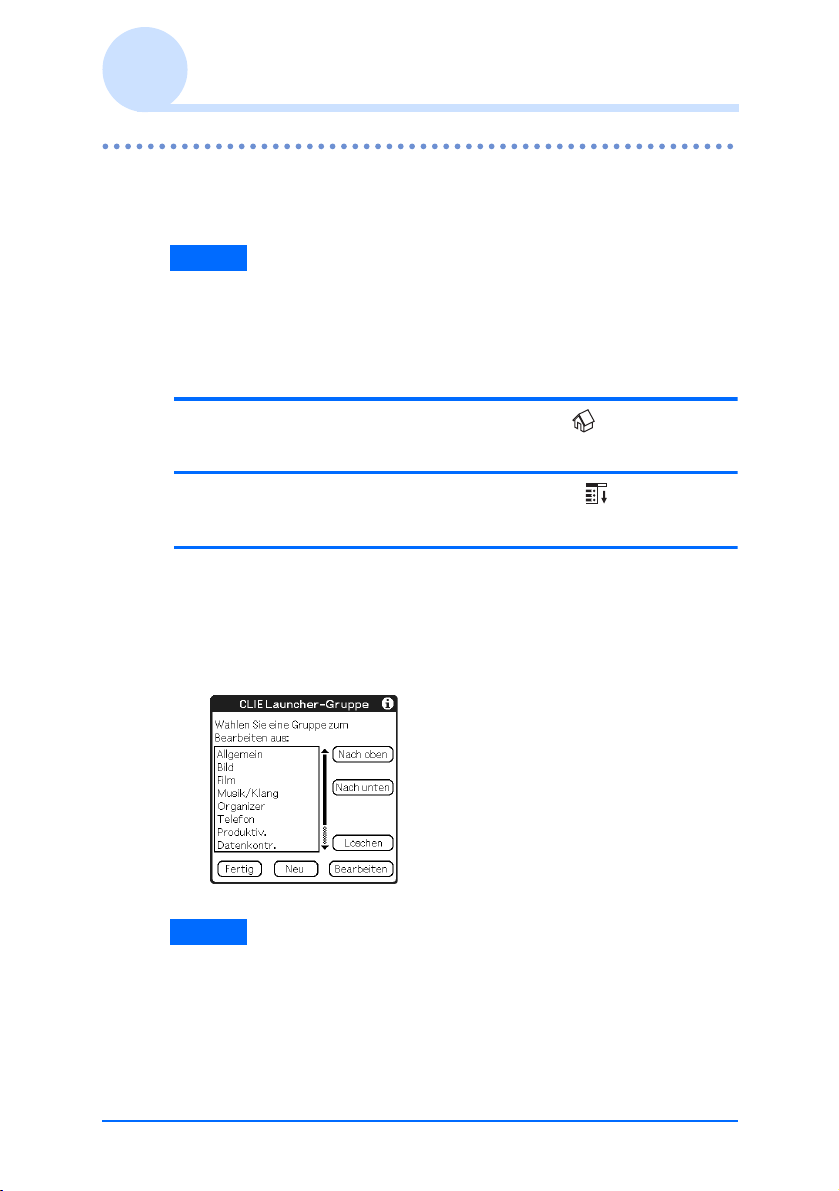
Verwenden von „CLIE Launcher“
CLIE Launcher-Gruppe
Sie können Anwendungen sortieren, indem Sie sie gruppieren.
Hinweis
Anwendungen auf einem „Memory Stick™“ können nicht gruppiert
werden.
Bearbeiten von Gruppen
1 Tippen Sie auf das Start-Symbol .
2 Tippen Sie auf das Menü-Symbol .
3 Wählen Sie im CLIE Launcher-Menü CLIE
Launcher-Gruppe bearb.
Der Einstellungsbildschirm CLIE Launcher-Gruppe
wird angezeigt.
Hinweis
CLIE Launcher-Gruppen unterscheiden sich von Palm OS®
Standardbildschirmkategorien.
Weiter auf der nächsten Seite
• • • • • • • • • • • • • • • • • • •
Grundfunktionen des Sony CLIÉ™ Handhelds 19
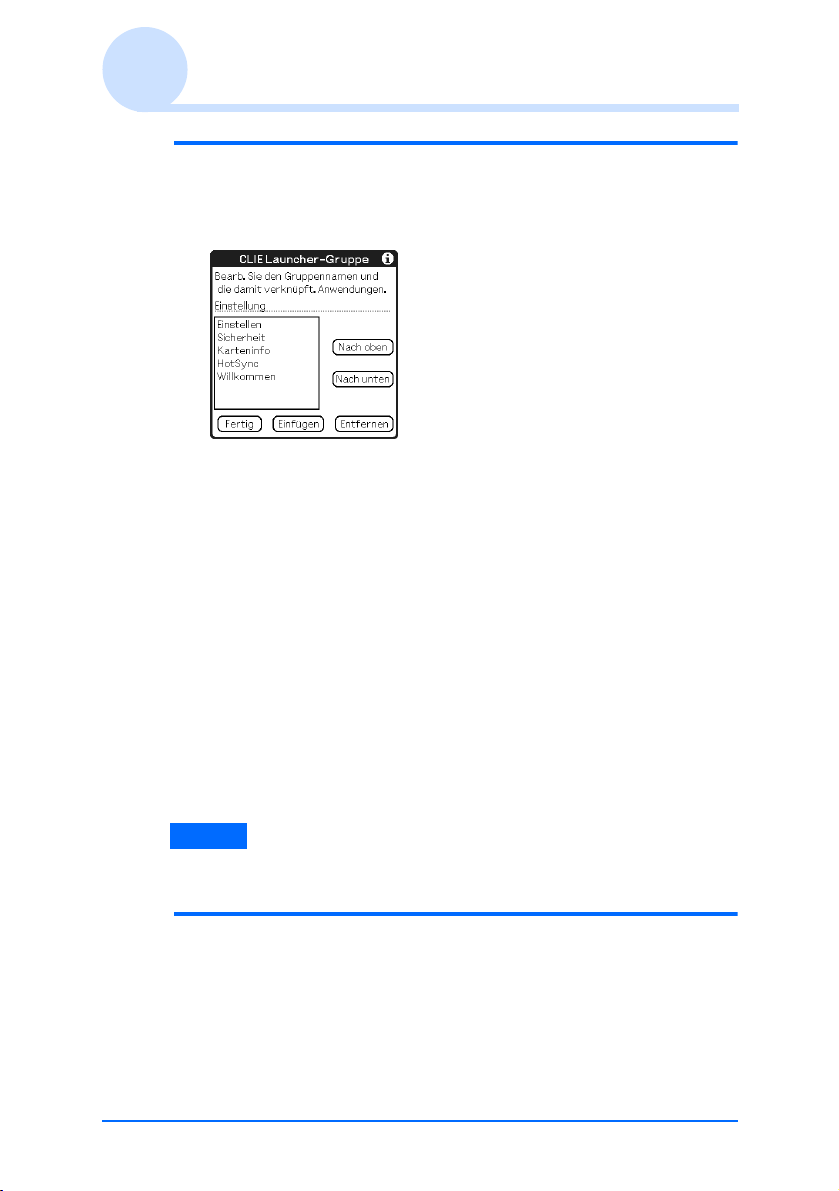
Verwenden von „CLIE Launcher“
4 Wählen Sie eine zu bearbeitende Gruppe, und
tippen Sie auf Bearbeiten.
Der Bildschirm CLIE Launcher-Gruppe wird angezeigt.
Name: Sie können Gruppen umbenennen.
Ordnen der aufgelisteten Anwendungen: Wählen
Sie die Anwendung, und tippen Sie auf Nach oben oder
Nach unten, um die Anwendungen auf dem Bildschirm
„CLIE Launcher“ zu ordnen.
Hinzufügen von Anwendungen: Tippen Sie auf
Hinzuf., um die Liste anzuzeigen und eine hinzuzufügende
Anwendung zu wählen.
Entfernen von Anwendungen: Wählen Sie eine zu
entfernende Anwendung, und tippen Sie auf Entfernen.
Die entfernten Anwendungen werden in der Gruppe „Nicht
abgelegt“ aufgelistet.
Hinweis
Die Gruppe „Nicht abgelegt“ kann nicht umbenannt werden.
5 Tippen Sie auf Fertig.
Der Einstellungsbildschirm CLIE Launcher-Gruppe
wird angezeigt.
Grundfunktionen des Sony CLIÉ™ Handhelds 20
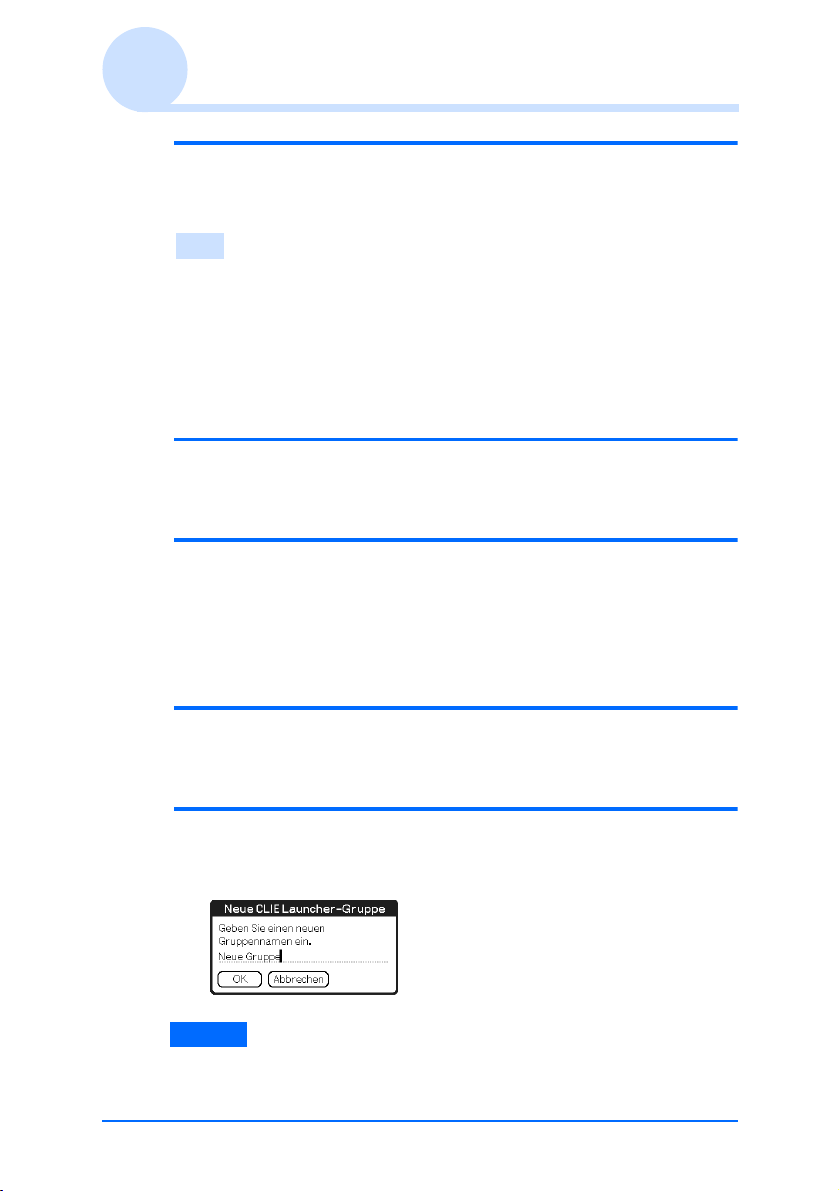
Verwenden von „CLIE Launcher“
6 Tippen Sie auf Fertig.
Der Bildschirm CLIE Launcher wird angezeigt.
Tipp
Sie können eine Anwendung einer Gruppe hinzufügen, indem Sie ein
Symbol in die Gruppe auf dem Bildschirm „CLIE Launcher“ ziehen,
wenn das Kontrollkästchen Drag&Drop verwenden auf dem
Bildschirm CLIE Launcher-Einst. (Seite 29) aktiviert ist.
Ordnen von aufgelisteten Gruppen
1 Wählen Sie auf dem Einstellungsbildschirm
CLIE Launcher-Gruppe eine Gruppe.
2 Tippen Sie auf Nach oben oder Nach unten.
Die Reihenfolge der aufgelisteten Gruppen auf dem
Bildschirm „CLIE Launcher“ wird geändert.
Erstellen einer neuen Gruppe
1 Tippen Sie auf dem Einstellungsbildschirm
CLIE Launcher-Gruppe auf Neu.
2 Geben Sie einen neuen Gruppennamen ein,
und tippen Sie dann auf OK.
Hinweis
Gruppen, die keine Anwendung enthalten, werden nicht auf dem
Hauptbildschirm aufgelistet.
Grundfunktionen des Sony CLIÉ™ Handhelds 21
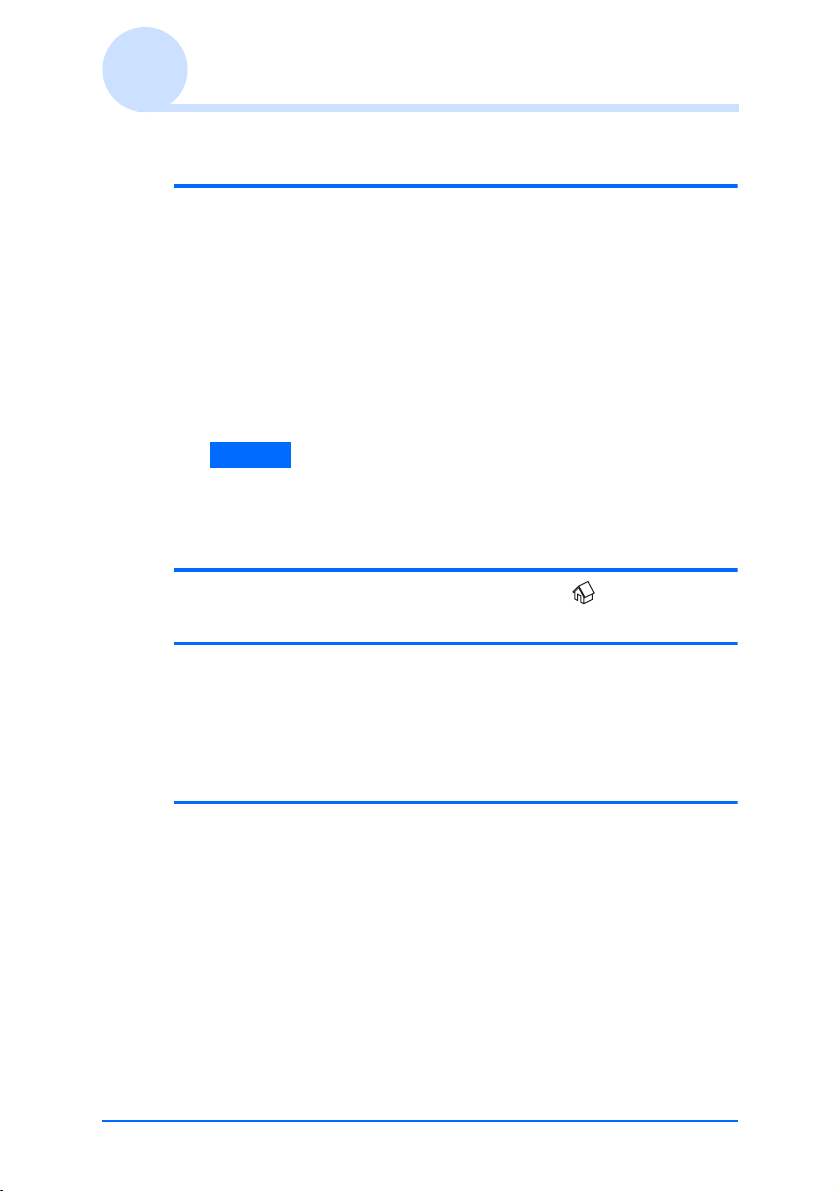
Verwenden von „CLIE Launcher“
Löschen einer Gruppe
1 Wählen Sie eine zu löschende Gruppe, und
tippen Sie auf dem Einstellungsbildschirm
CLIE Launcher-Gruppe auf Löschen.
Wenn die zu löschende Gruppe eine Anwendung enthält,
wird das Dialogfeld CLIE Launcher-Gruppe löschen
angezeigt. Tippen Sie im Dialogfeld auf Ja, um die Gruppe
zu löschen. Die Anwendungen in der gelöschten Gruppe
werden in der Gruppe „Nicht abgelegt“ aufgelistet.
Hinweis
Sie können die Gruppe „Nicht abgelegt“ nicht löschen.
Wählen einer Gruppe
1 Tippen Sie auf das Start-Symbol .
2 Drücken Sie die BACK-Taste.
Vorgänge auf dem Bildschirm zur CLIÉ Launcher-Gruppenliste können Sie jetzt mit dem Jog Dial™ Navigator
durchführen.
3
Drehen Sie den Jog Dial™ Navigator, um eine
Gruppe zu wählen.
Das Anwendungssymbol oben in der Liste in der Gruppe
wird hervorgehoben.
Grundfunktionen des Sony CLIÉ™ Handhelds 22
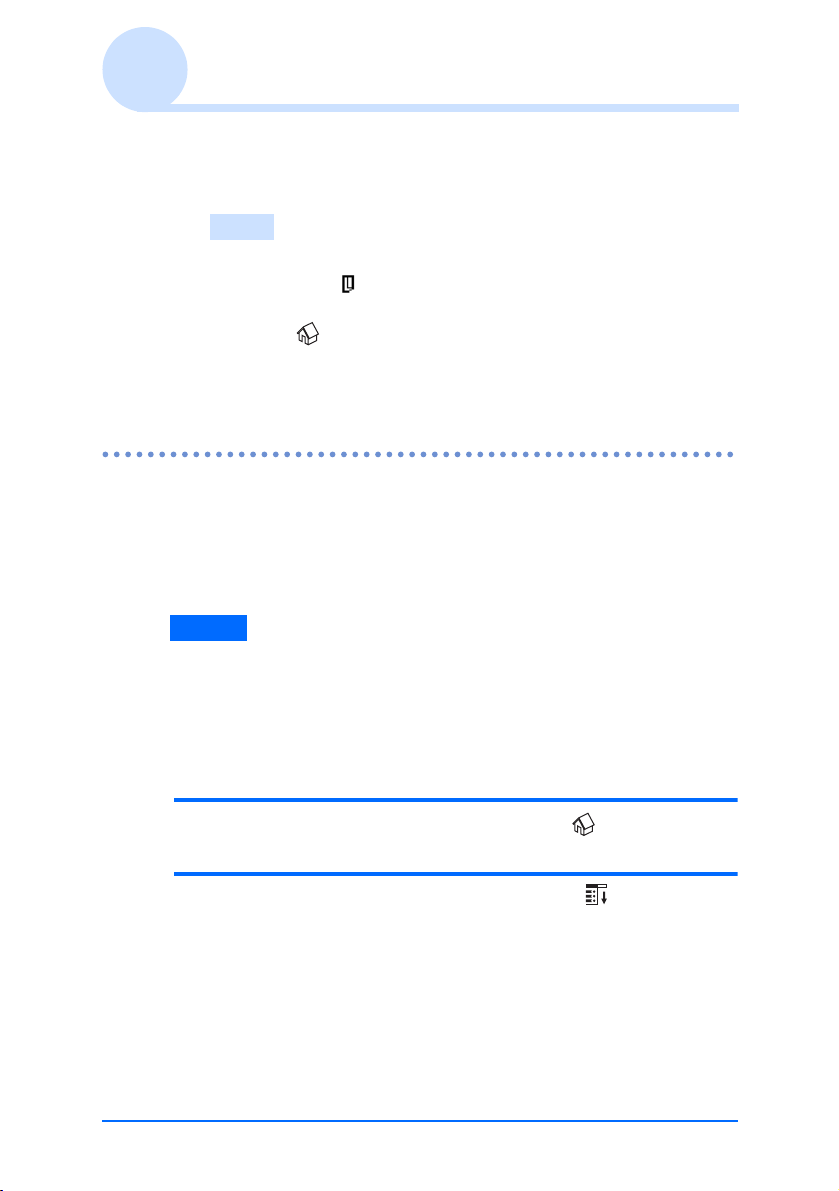
Verwenden von „CLIE Launcher“
Wenn Sie den Jog Dial™ Navigator drücken, wird die
Anwendungssymbolliste angezeigt.
Tipps
• Die auf dem „Memory Stick™“ gespeicherten Anwendungen
werden in der
• Sie können die nächste Gruppe wählen, indem Sie auf das StartSymbol tippen. Sie können auch auf das Symbol F/f oder
den Gruppennamen auf dem Bildschirm tippen, um eine Gruppe
zu wählen.
Kartengruppe aufgelistet.
Verwenden der Bevorzugten Anwendungen (Kurzbefehle)
Für häufig verwendete Anwendungen können Sie eine
Bevorzugte Anwendung (Kurzbefehl) erstellen.
Hinweis
Für eine Anwendung auf einem „Memory Stick™“ können Sie keine
Bevorzugte Anwendung (Kurzbefehl) erstellen.
Erstellen einer Bevorzugten Anwendung
(Kurzbefehl)
1 Tippen Sie auf das Start-Symbol .
2 Tippen Sie auf das Menü-Symbol .
Weiter auf der nächsten Seite
• • • • • • • • • • • • • • • • • • •
Grundfunktionen des Sony CLIÉ™ Handhelds 23

Verwenden von „CLIE Launcher“
3 Wählen Sie im CLIE Launcher-Menü
Bevorzugte Anw. bearb.
Der Bildschirm Bevorzugte Anwendung wird
angezeigt.
Tipp
Sie können auch auf dem Bildschirm CLIE Launcher auf den
leeren Bereich „Bevorzugte Anwendung (Kurzbefehl)“ tippen,
um den Bildschirm Bevorzugte Anwendung anzuzeigen.
4 Tippen Sie auf eine Zahl für die Bevorzugte
Anwendung (Kurzbefehl), die Sie einer
Anwendung zuweisen möchten.
Die Liste der Anwendungen wird angezeigt. Tippen Sie auf
den Anwendungsnamen, um eine Bevorzugte Anwendung
(Kurzbefehl) zu erstellen.
Grundfunktionen des Sony CLIÉ™ Handhelds 24
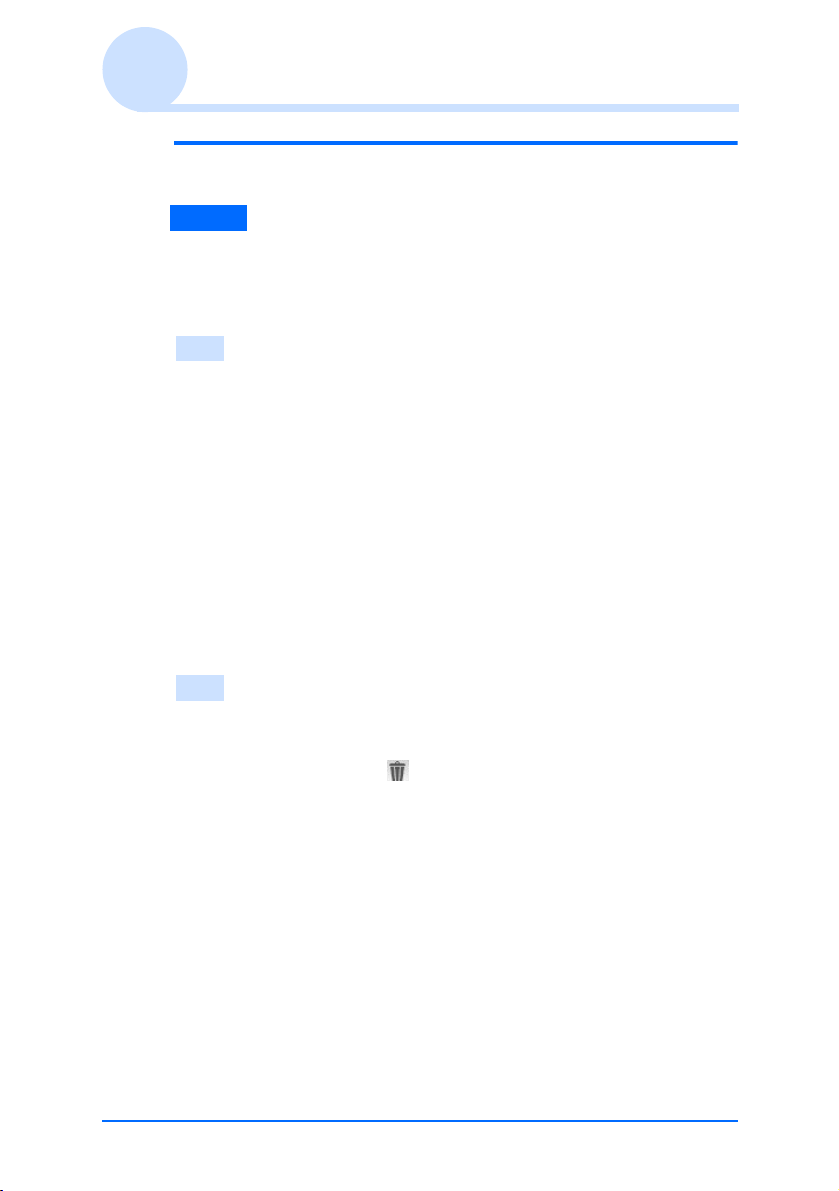
Verwenden von „CLIE Launcher“
5 Tippen Sie auf Fertig.
Hinweis
Wenn Sie eine Anwendung löschen, die als Kurzbefehl gespeichert
ist, wird der Kurzbefehl automatisch aus der Liste der Bevorzugten
Anwendungen gelöscht.
Tipp
Sie können auch eine Bevorzugte Anwendung (Kurzbefehl) für eine
Anwendung erstellen, indem Sie ein Symbol in den leeren Kurzbefehlbereich ziehen, wenn das Kontrollkästchen Drag&Drop ver-
wenden auf dem Bildschirm CLIE Launcher-Einst. (Seite 29)
aktiviert ist.
So löschen Sie eine Bevorzugte Anwendung
(Kurzbefehl)
Tippen Sie in Schritt 4 auf eine Zahl für eine Bevorzugte
Anwendung (Kurzbefehl), die Sie löschen möchten, und wählen
Sie oben in der Liste (Keine).
Tipp
Sie können eine Bevorzugte Anwendung (Kurzbefehl) für eine
Anwendung auch löschen, indem Sie ein Symbol in der rechten oberen
Ecke des Bildschirms auf (Seite 188) ziehen, wenn das Kontrollkästchen Drag&Drop verwenden auf dem Bildschirm CLIE
Launcher-Einst. (Seite 29) aktiviert ist.
Grundfunktionen des Sony CLIÉ™ Handhelds 25
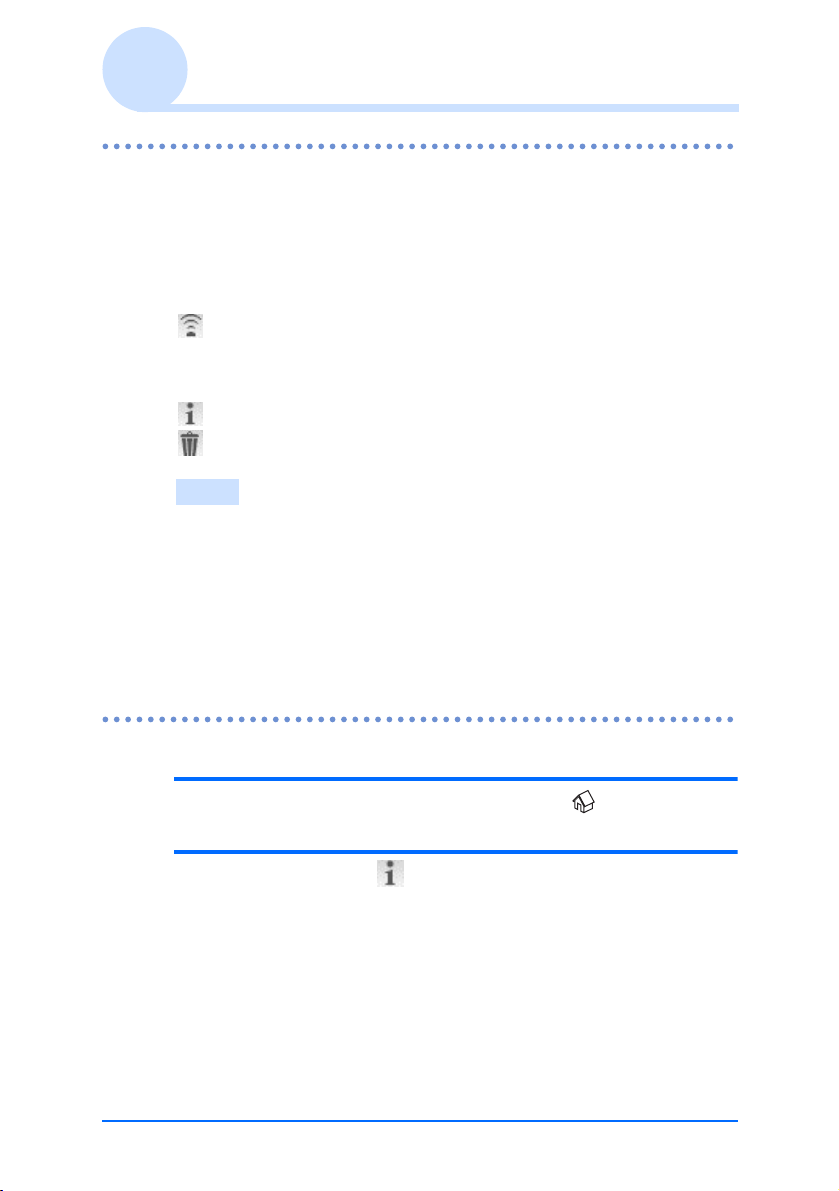
Verwenden von „CLIE Launcher“
Das Symbol des Anwendungs-Managers
Sie können Ihre Anwendungen mit den Symbolen des
Anwendungs-Managers verwalten.
Die folgenden Symbole werden als Standardfunktionen
angesehen.
: Übertragen von Anwendungen
Zeigt das Dialogfeld Übertragen (Seite 154) oder
Senden (Seite 158) an.
: Anzeigen von Anwendungsinformationen (Seite 26)
: Löschen von Anwendungen (Seite
Tipps
• Funktionen des Anwendungs-Managers können bei der Installation
einiger Anwendungen hinzugefügt werden.
• Sie können eine Anwendung auch verwalten, indem Sie ein
Symbol auf das Anwendungs-Managersymbol ziehen, wenn
das Kontrollkästchen Drag&Drop verwenden auf dem
Bildschirm CLIE Launcher-Einst. (Seite 29) angezeigt wird.
188)
Anzeigen von Informationen zu Anwendungen
1 Tippen Sie auf das Start-Symbol .
2 Tippen Sie auf .
Die Liste der Anwendungen wird angezeigt.
Grundfunktionen des Sony CLIÉ™ Handhelds 26
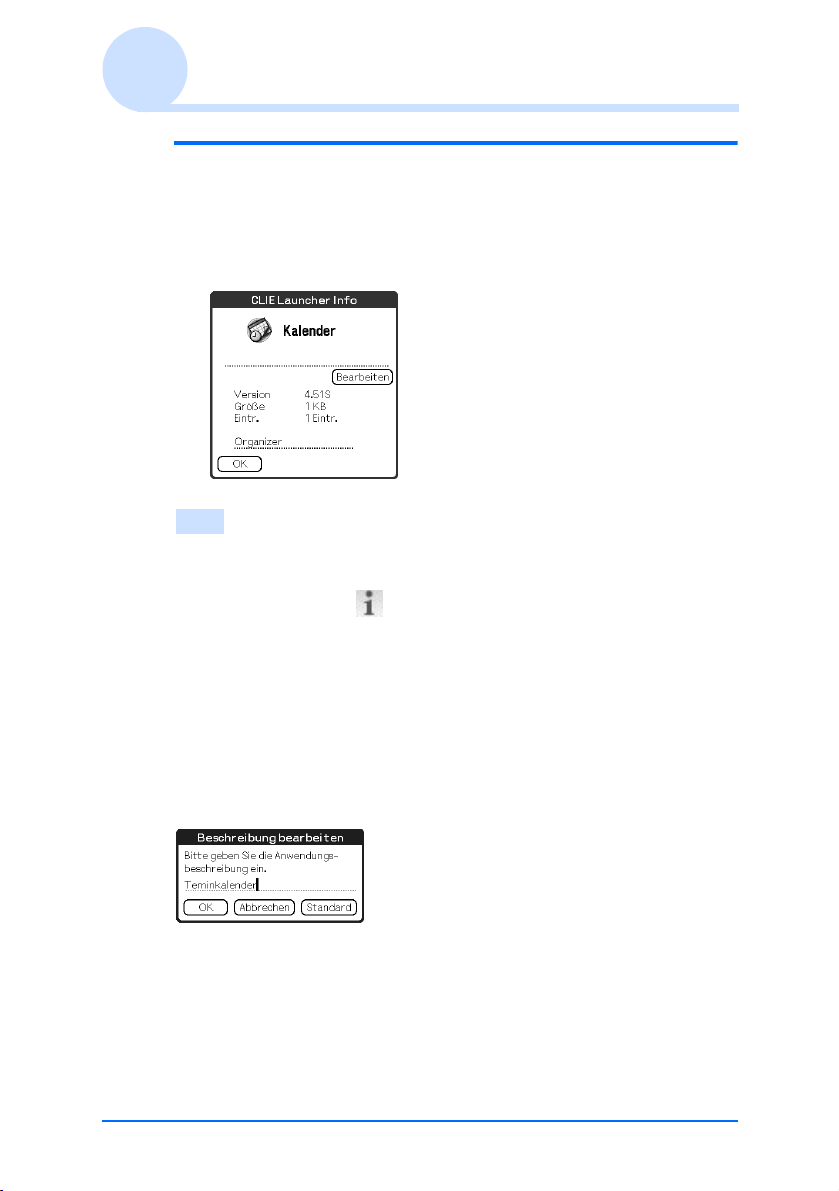
Verwenden von „CLIE Launcher“
3 Tippen Sie auf den Namen einer Anwendung,
deren Informationen Sie anzeigen möchten.
Der Bildschirm CLIE Launcher-Info wird angezeigt.
Tippen Sie auf OK, um den Bildschirm zu schließen.
Tipp
Sie können Informationen zu einer Anwendung auch anzeigen,
indem Sie ein Symbol in der rechten oberen Ecke des Bildschirms
„CLIE Launcher“ auf ziehen, wenn das Kontrollkästchen
Drag&Drop verwenden auf dem Bildschirm CLIE LauncherEinst. (Seite 29) angezeigt wird.
Bearbeiten einer Beschreibung
Tippen Sie auf Bearbeiten, um den Bildschirm Beschreibung bearbeiten anzuzeigen und die neue Beschreibung
einzugeben.
Schaltfläche „OK“: Überschreibt die alte Beschreibung
mit der neuen.
Schaltfläche „Abbrechen“: Verwirft die eingegebene
Beschreibung.
Schaltfläche „Standard“: Stellt die Standardbeschreibung
wieder her.
Grundfunktionen des Sony CLIÉ™ Handhelds 27

Verwenden von „CLIE Launcher“
Menüliste
In der folgenden Liste werden die Funktionen jedes Menüs
auf dem Bildschirm „CLIE Launcher“ beschrieben.
Menüs auf dem Bildschirm „CLIE Launcher“
Löschen … Löschen einer Anwendung (Seite 188).
Übertragen … Senden einer Anwendung an ein anderes
Senden … Senden einer Anwendung oder von Daten an ein
CLIE LauncherGruppe bearb.
Bevorzugte Anw.
bearb.
Info … Anzeigen von Version, Speichergröße und
Kopieren … Kopieren einer Anwendung.
Palm OS
(Seite 154).
anderes Bluetooth™-kompatibles Palm OS
PDA-Gerät über drahtlose Kommunikation
(Seite 158).
Bearbeiten einer Anwendungsgruppe (Seite 19).
Erstellen eines Kurzbefehls zu einer Anwendung
(Seite 23).
Anzahl der Einträge einer Anwendung.
®
PDA-Gerät über denIR-Anschluss
®
Menü „Optionen“ auf dem Bildschirm
„CLIE Launcher“
Einstellungen … Vornehmen von Einstellungen für CLIE
Launcher.
Expansionskarten anzeigen
Aktivieren Sie das Kontrollkästchen, um die
Anwendungen auf dem „Memory Stick™“
anzuzeigen.
(Standard: Aktiviert)
Grundfunktionen des Sony CLIÉ™ Handhelds 28
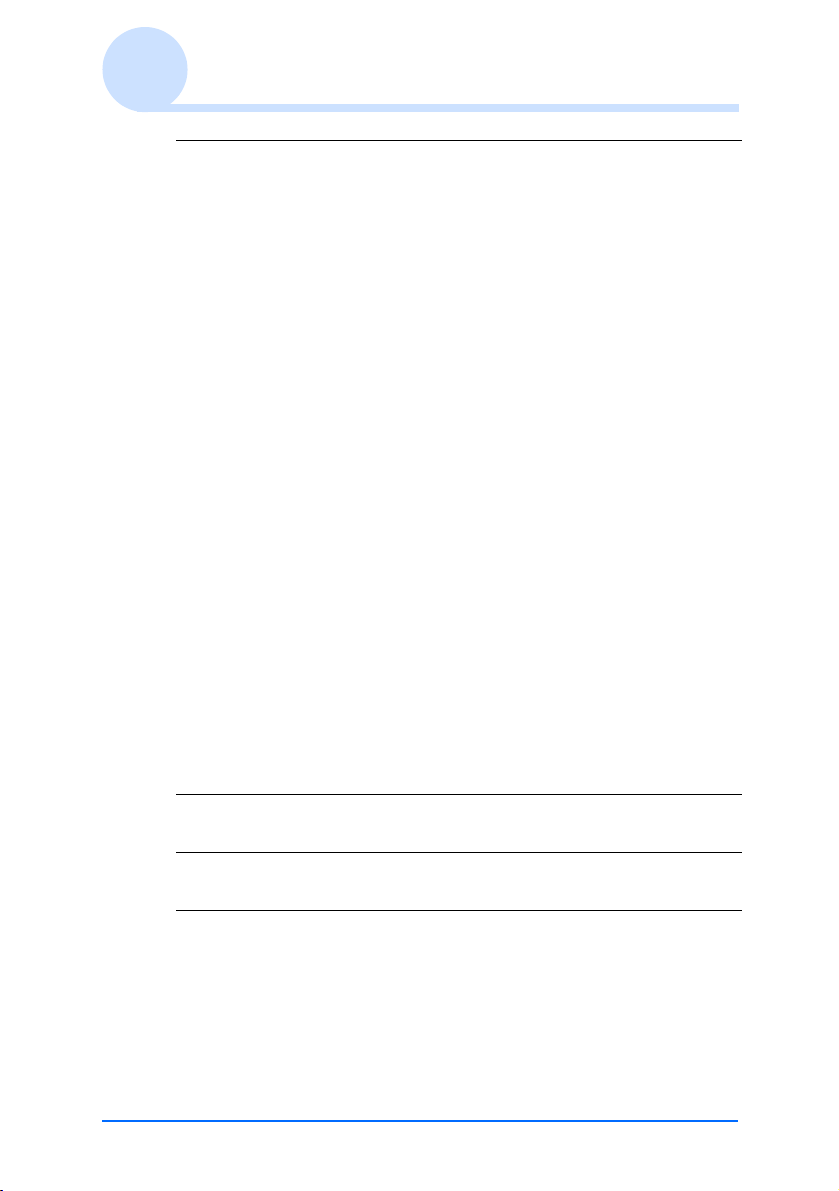
Verwenden von „CLIE Launcher“
Einstellungen …
(Fortsetzung)
StandardAnsicht
AnwendungenInfo
Animation anzeigen
Aktivieren Sie das Kontrollkästchen, um die
Bewegung auf dem Bildschirm, z.B. Blättern,
anzupassen.
(Default: Aktiviert)
Drag&Drop verwenden
Aktivieren Sie das Kontrollkästchen, um die
Drag&Drop-Funktion zu aktivieren.
(Default: Deaktiviert)
Nur Übertragen-Symbol zum
Übertragen verwenden
(nur verfügbar, wenn eine andere Kommunikationsmöglichkeit als die Übertragung
vorhanden ist)
Aktivieren Sie das Kontrollkästchen, um den
Bildschirm „Übertragen“ beim Tippen auf das
Übertragen-Symbol automatisch anzuzeigen.
(Standard: Deaktiviert)
Anzeigen
Symbol: Zeigt eine einfache Beschreibung
einer Anwendung an.
Symbol (Klein): Zeigt eine einfache Beschreibung einer gewählten Anwendung an.
(Standard: Symbol)
Wechselt zum Palm OS
®
Standardbildschirm
(Seite 30)
Zeigt Versionsinformationen zur CLIE
Launcher-Anwendung an.
Grundfunktionen des Sony CLIÉ™ Handhelds 29
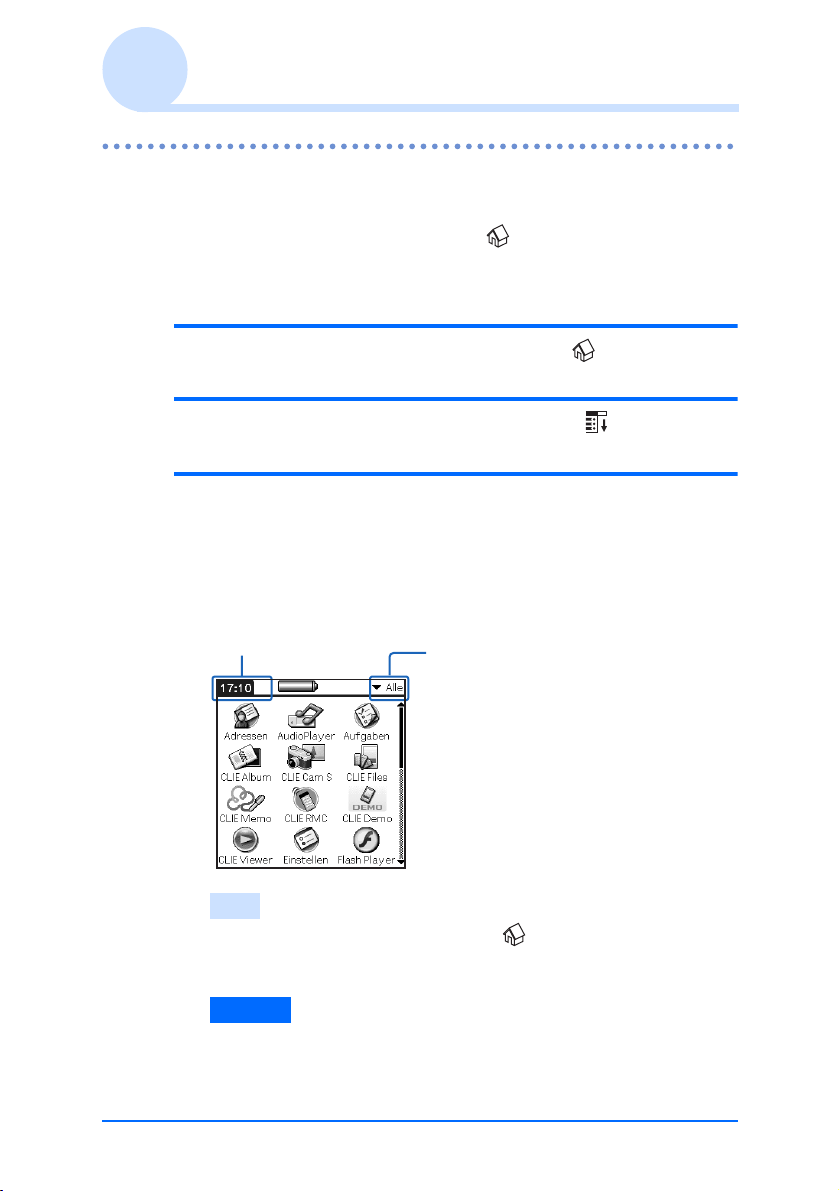
Verwenden des Palm OS® Standardbildschirms
Wechseln zum Palm OS® Standardbildschirm.
Ihr CLIÉ Handheld ist ursprünglich daraufhin eingestellt,
beim Tippen auf das Start-Symbol den Bildschirm „CLIE
Launcher“ anzuzeigen. Um zum Palm OS
zu wechseln, gehen Sie wie folgt vor:
1 Tippen Sie auf das Start-Symbol .
2 Tippen Sie auf das Menü-Symbol .
3 Tippen Sie im Menü Optionen auf
Standard-Ansicht.
Der Bildschirm wechselt zum Palm OS®
Standardbildschirm.
Tippen Sie, um Menüs
anzuzeigen.
Tippen Sie, um eine
anzuzeigende
Kategorie zu wählen.
®
Standardbildschirm
Tipp
Durch Tippen auf das Start-Symbol können Sie Kategorien
nacheinander anzeigen.
Hinweis
Die Kategorien auf dem Palm OS® Standardbildschirm
unterscheiden sich von den CLIE Launcher-Gruppen.
Grundfunktionen des Sony CLIÉ™ Handhelds 30
